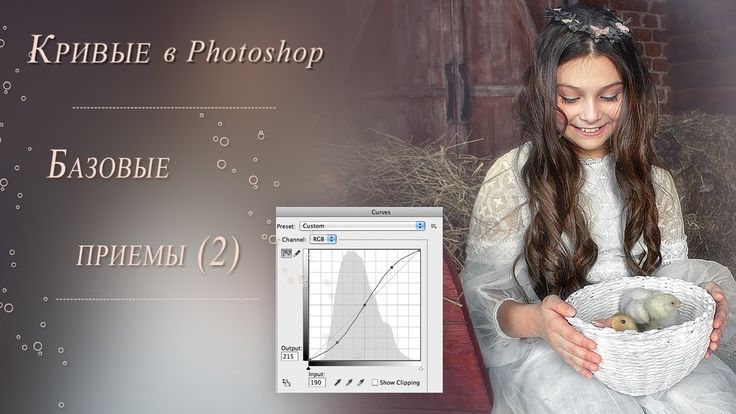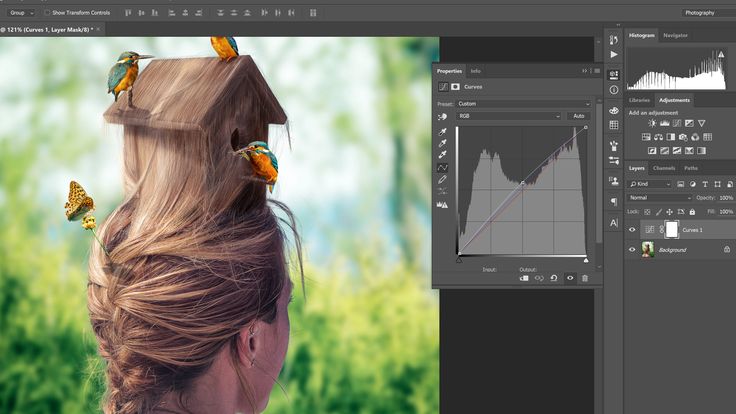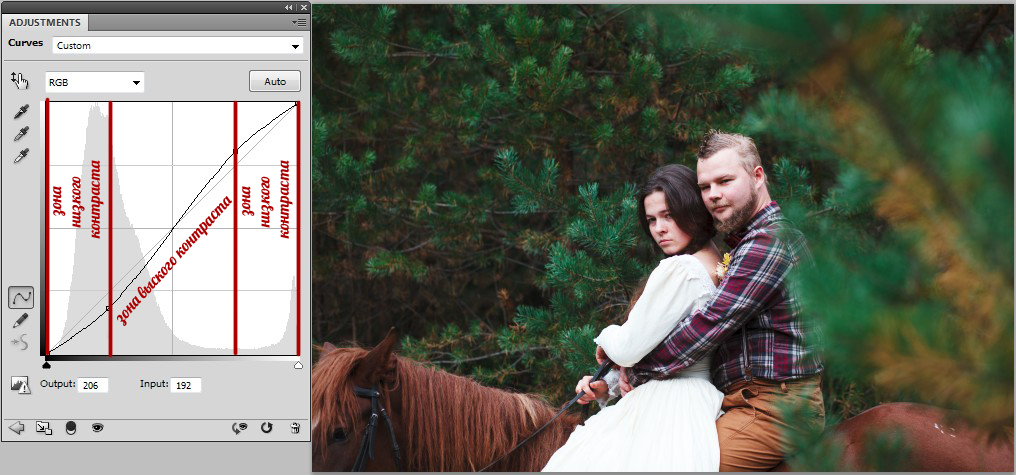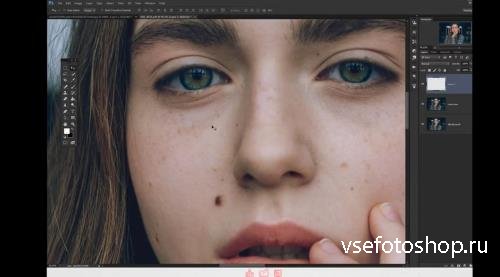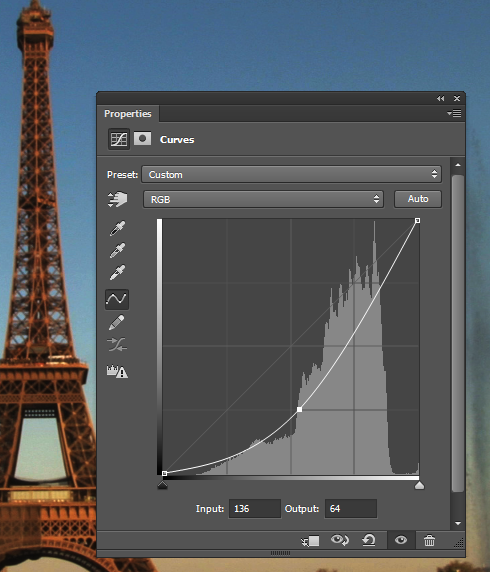Adobe Photoshop: кривые и уровни
© 2014 Vasili-photo.com
Для управления яркостью и контрастом изображения в Adobe Photoshop используются уровни (Levels) и кривые (Curves). Точнее говоря, именно кривые являются основным инструментом цветокоррекции, позволяющим осуществить большинство операций, связанных с изменением яркости и контраста, как для изображения в целом, так и в отдельных цветовых каналах. Уровни же, в сущности, представляют собой упрощённую версию кривых и употребляются в тех случаях, когда требуется лишь элементарная коррекция. Всё, что может быть сделано при помощи уровней, может быть сделано и при помощи кривых, но далеко не всё из того, на что способны кривые, доступно уровням. Именно поэтому я в большинстве случаев предпочитаю пользоваться кривыми и вам советую поступать так же.
Отдельного упоминания заслуживает инструмент Яркость/Контраст (Brightness/Contrast). Никогда, ни при каких обстоятельствах вы не должны к нему прикасаться. Уровни, а тем более кривые, даже при поверхностном знакомстве с ними обеспечивают намного более точный контроль над яркостью, контрастом и всем, что с ними связано (тоном, цветовой насыщенностью и т. д.). Даже если вы используете Фотошоп лишь для самого минималистичного редактирования фотографий, это всё равно не повод прибегать к примитивным инструментам, от которых вреда больше чем пользы.
д.). Даже если вы используете Фотошоп лишь для самого минималистичного редактирования фотографий, это всё равно не повод прибегать к примитивным инструментам, от которых вреда больше чем пользы.
Основные понятия
Диалоговое окно кривых вызывается с помощью сочетания клавиш Ctrl/Cmd+M, а уровней – Ctrl/Cmd+L. Кроме того, вы можете создавать корректирующие слои кривых или уровней через меню Layer > New Adjustment Layer > Curves (или Levels) или же нажимая на соответствующие пиктограммы в палитре Adjustments.
Кривые | Уровни |
На графике кривых горизонтальная ось отражает исходные значения яркости пикселей, а вертикальная – те значения, которые вы желаете получить на выходе. Изначально все выходные значения равны входным и кривая представляет собой диагональную прямую, проходящую через две точки, соответствующие чёрному (0; 0) и белому (255; 255) цветам.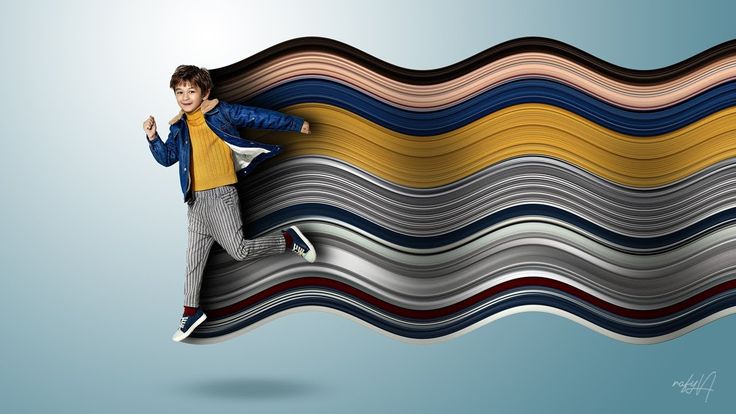 Вы можете добавить на кривую (точнее, пока ещё прямую) до четырнадцати дополнительных контрольных точек, чтобы придать кривой нужную вам форму. Когда вы тянете точку вверх, то те области изображения, которые соответствуют данному участку кривой, становятся светлее, поскольку значения яркости на выходе превышают значения на входе. Когда же вы прогибаете кривую вниз, выходные значения яркости становятся меньше входных и изображение темнеет. Используя точки в разных местах кривой, вы можете раздельно управлять яркостью светов, теней и полутонов. Лишнюю точку всегда можно удалить, выбрав её и нажав Delete.
Вы можете добавить на кривую (точнее, пока ещё прямую) до четырнадцати дополнительных контрольных точек, чтобы придать кривой нужную вам форму. Когда вы тянете точку вверх, то те области изображения, которые соответствуют данному участку кривой, становятся светлее, поскольку значения яркости на выходе превышают значения на входе. Когда же вы прогибаете кривую вниз, выходные значения яркости становятся меньше входных и изображение темнеет. Используя точки в разных местах кривой, вы можете раздельно управлять яркостью светов, теней и полутонов. Лишнюю точку всегда можно удалить, выбрав её и нажав Delete.
Уровни работают схожим образом и по своему эффекту практически идентичны кривой с тремя точками: одна для чёрного цвета, одна – для белого и одна для полутонов. Чтобы сделать изображение темнее или светлее, трёх точек вполне достаточно, но для полноценного управления контрастом требуется не меньше четырёх точек, и кривые в данном случае становятся совершенно незаменимым инструментом.
В основном я буду говорить именно о кривых, как о более гибком и универсальном средстве цветокоррекции, но для тех, кому проще использовать уровни, я покажу, как достигнуть аналогичного эффекта при помощи уровней в тех случаях, где это в принципе возможно.
Наклон кривой и контраст
Изменение контраста изображения зависит от угла наклона кривой. Говоря словами Дэна Маргулиса: чем круче кривая, тем выше контраст. Обратите внимание, что исходная нетронутая кривая, где все выходные значения яркости равны входным, имеет угол наклона 45°. Увеличение угла наклона означает повышение контраста, а уменьшение угла означает снижение контраста. Понимание этого принципа имеет большое значение, поскольку очень часто мы будем повышать контраст в одном тональном диапазоне и одновременно снижать его в другом, за счёт того, что разные участки кривой будут иметь различный угол наклона.
Десять фундаментальных кривых
Ниже мы рассмотрим десять типов кривых. Это тот минимум, которого вам будет достаточно для редактирования практически любой фотографии. Кроме того, усвоив сам принцип работы с кривыми на десяти элементарных примерах, вы сможете в дальнейшем самостоятельно строить кривые любой сложности.
Кроме того, усвоив сам принцип работы с кривыми на десяти элементарных примерах, вы сможете в дальнейшем самостоятельно строить кривые любой сложности.
1. Повышение яркости с повышением контраста
2. Повышение яркости со снижением контраста
3. Нелинейное повышение яркости
4. Снижение яркости со снижением контраста
5. Снижение яркости с повышением контраста
6. Нелинейное снижение яркости
7. Линейное повышение контраста
8. S-образная кривая
9. Линейное снижение контраста
10. Обратная S-образная кривая
Первые три кривые делают изображение светлее, кривые с 4 по 6 делают его темнее, кривые 1, 5, 7 и 8 повышают контраст, а 2, 4, 9 и 10 его снижают. На практике я чаще всего пользуюсь кривыми 3, 6 и 8, а также различными вариациями на тему этих трёх типов. Эффекты всех кривых кроме 8 и 10 (S-образные кривые) могут быть при желании достигнуты с помощью уровней.
Прошу обратить внимание, что для большей наглядности я намеренно гипертрофирую изгибы кривых. В реальной жизни столь сильные изменения яркости и контраста обычно ни к чему. Зачастую я создаю кривую достаточно агрессивной формы, а затем, изменяя прозрачность корректирующего слоя, добиваюсь нужного мне деликатного эффекта. Кроме того, используя маски слоёв, можно применять к различным участкам изображения кривые различной формы, что порой весьма удобно.
В реальной жизни столь сильные изменения яркости и контраста обычно ни к чему. Зачастую я создаю кривую достаточно агрессивной формы, а затем, изменяя прозрачность корректирующего слоя, добиваюсь нужного мне деликатного эффекта. Кроме того, используя маски слоёв, можно применять к различным участкам изображения кривые различной формы, что порой весьма удобно.
Во всех примерах будет использоваться одна и та же фотография, чтобы вы могли оценить, как те или иные настройки влияют на изображение.
1. Повышение яркости с повышением контраста
Наведите курсор на изображение, чтобы сравнить его с исходной фотографией.
Уменьшив входное значение для точки белого цвета, мы тем самым отсекли верхние света и пропорционально растянули оставшийся тональный диапазон. Угол наклона кривой превысил 45° на всём её протяжении, что привело к повышению контраста. Чем светлее объект изначально, тем сильнее повышается его яркость.
Этот способ хорош для осветления сильно недодержанных фотографий, а также для отбеливания фона при изоляции предметов на белом фоне. Однако для осветления нормально проэкспонированных фотографий такая кривая не годится, поскольку смещение точки белого приводит к клиппингу в светах и, как следствие, грубому искажению цвета светлых объектов. К тому же большинство снимков нуждается в осветлении скорее теней, нежели светов.
2. Повышение яркости со снижением контраста
Здесь мы действуем по-другому и повышаем выходное значение для точки чёрного цвета. После этого чёрный цвет как таковой исчезает и превращается в серый, а угол наклона кривой уменьшается.
Откровенно говоря, я не припомню случая, когда бы такая кривая была мне полезна.
3. Нелинейное повышение яркости
Перед вами наилучший способ осветления фотографий. Мы повышаем яркость полутонов, оставляя точки чёрного и белого цветов без изменений. В результате общий тональный диапазон не меняется, но основная масса средних тонов плавно смещается вверх. При этом контраст в тенях возрастает, а в светах падает, т.е. детали в тенях отчётливо проявляются, а в светах хоть и становятся чуть менее контрастными, но всё равно остаются различимыми.
Мы повышаем яркость полутонов, оставляя точки чёрного и белого цветов без изменений. В результате общий тональный диапазон не меняется, но основная масса средних тонов плавно смещается вверх. При этом контраст в тенях возрастает, а в светах падает, т.е. детали в тенях отчётливо проявляются, а в светах хоть и становятся чуть менее контрастными, но всё равно остаются различимыми.
Очень часто снимая какую-нибудь контрастную сцену, приходится сильно уменьшать экспозицию, чтобы не допустить клиппинга светов. Для таких вынужденно недодержанных фотографий нелинейное повышение яркости является едва ли не обязательной процедурой.
4. Снижение яркости со снижением контраста
Снижение выходного значения для точки белого цвета приглушает света и почти не затрагивает тени. Такую кривую я часто применяю на периферии кадра для того, чтобы яркие детали меньше бросались в глаза зрителю и не отвлекали его от композиционного центра.
5. Снижение яркости с повышением контраста
Увеличивая входное значение для точки чёрного цвета, мы делаем тени абсолютно чёрными и лишёнными деталей. Эффект получается очень драматичный и применяется он преимущественно при обработке фотографий снятых в низком ключе, чтобы зачернить фон. Кроме того, точку чёрного цвета можно использовать для некоторого оживления фотографий, снятых по методу ETTR в условиях очень низкого контраста, например, в тумане.
6. Нелинейное снижение яркости
По аналогии с нелинейным осветлением мы оставляем точки чёрного и белого цветов нетронутыми, но смещаем полутона вниз. Контраст в светах возрастает, а в тенях уменьшается. Эта кривая хороша, когда вам нужно убавить яркость в тенях и средних тонах так, чтобы детали в них остались различимыми, а тени, сделавшись более густыми, не превратились бы при этом в слепые чёрные пятна.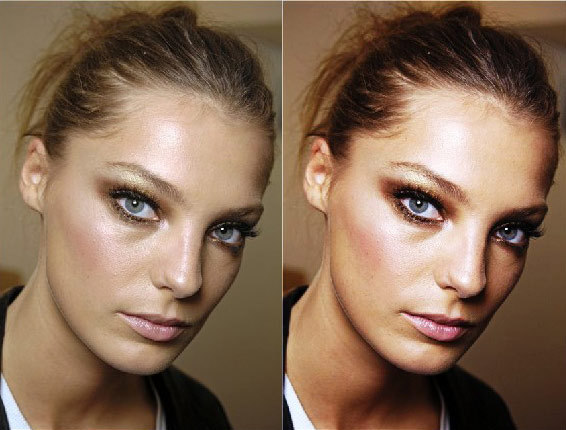
Если затеняемые области содержат отдельные яркие детали, я могу совместить кривые 4 и 6, т.е. уменьшить яркость полутонов, одновременно слегка опуская точку белого цвета, чтобы приглушить ненужную пестроту.
7. Линейное повышение контраста
Простейший способ поднять контраст изображения – сблизить точки чёрного и белого цвета, т.е. увеличить входное значение для точки чёрного цвета и уменьшить для точки белого. Я не рекомендую вам повышать контраст этим путём, поскольку грубое отсечение теней и светов ведёт к потере деталей и искажению цвета. Единственное исключение – это фотографии с крайне низким контрастом, края гистограммы которых не дотягиваются до пределов общего тонального диапазона. В этом случае придвинуть точки чёрного и белого цветов вплотную к краям гистограммы вполне уместно.
8. S-образная кривая
Увеличивать контраст лучше всего при помощи S-образной кривой. Она позволяет сделать тени темнее, а света светлее, не теряя при этом деталей ни в тенях, ни в светах, поскольку точки чёрного и белого цвета остаются на своих местах и общий тональный диапазон не изменяется.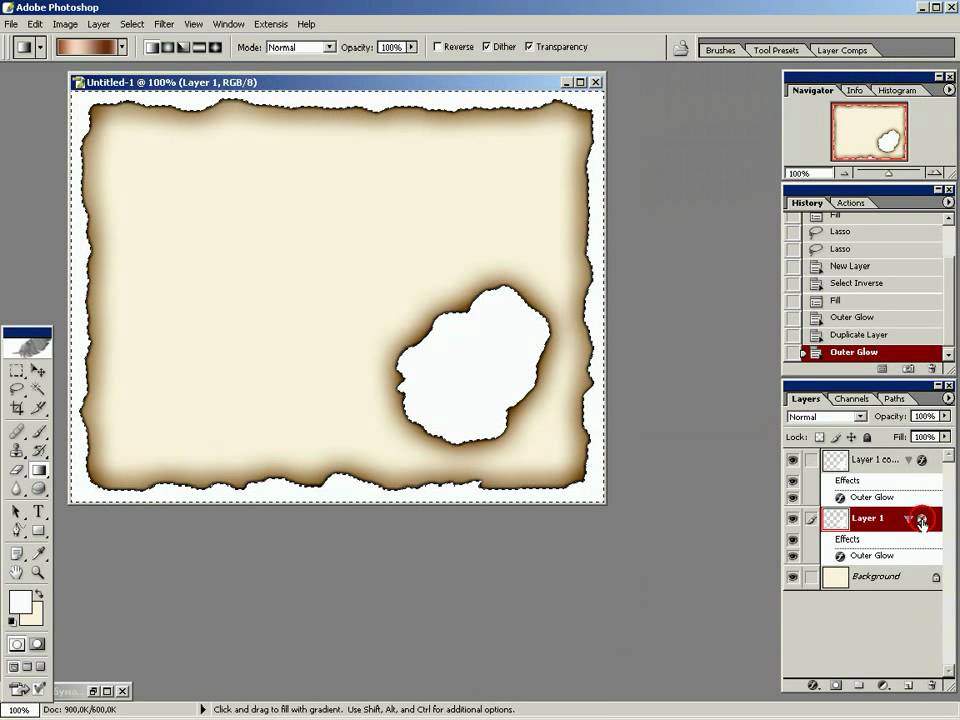 Света и тени просто становятся чуть более плоскими, в то время как середина тонального диапазона растягивается, и полутона становятся более контрастными. Наиболее важные детали большинства фотографий лежат именно в этой области. Разумеется, форма S-образной кривой должна учитывать особенности конкретного снимка. Вы вправе изменять положение контрольных точек, варьируя степень кривизны различных участков кривой и делая при необходимости акцент либо на светах, либо на тенях.
Света и тени просто становятся чуть более плоскими, в то время как середина тонального диапазона растягивается, и полутона становятся более контрастными. Наиболее важные детали большинства фотографий лежат именно в этой области. Разумеется, форма S-образной кривой должна учитывать особенности конкретного снимка. Вы вправе изменять положение контрольных точек, варьируя степень кривизны различных участков кривой и делая при необходимости акцент либо на светах, либо на тенях.
Очевидно, что эффект S-образной кривой не может быть воспроизведён при помощи уровней, поскольку требует не менее четырёх точек.
9. Линейное снижение контраста
В противовес линейному повышению контраста мы увеличиваем выходное значение для точки чёрного цвета и уменьшаем выходное значение для точки белого цвета. Тональный диапазон растягивается, порождая плоскую серую картинку. Практический смысл этого действия сомнителен.
10.
 Обратная S-образная кривая
Обратная S-образная криваяОбратная или инвертированная S-образная кривая бывает полезна, когда вы готовы пожертвовать контрастом в середине, ради объектов, расположенных по краям тонального диапазона. Фотографии, в которых света и тени были бы одинаково ценны и при этом перевешивали бы по своей значимости полутона, встречаются достаточно редко, поэтому применяйте обратную S-образную кривую с большой осторожностью.
Нестандартные кривые
Возможности кривых не ограничиваются перечисленными выше десятью стандартными примерами. В конце концов, в вашем распоряжении может одновременно находиться до шестнадцати контрольных точек, и вы вольны распоряжаться ими, как вам заблагорассудится. Помните только о зависимости изменения контраста от наклона кривой: в тех областях, где требуется повышение контраста, угол наклона кривой следует увеличить, а там, где контраст должен быть снижен, необходима более пологая кривая. Повысить или понизить контраст во всём диапазоне тонов невозможно без сужения или расширения диапазона. Если же точки чёрного и белого цветов неподвижны и тональный диапазон остаётся неизменным, то всякое повышение контраста на одном из участков кривой, должно быть уравновешено потерей контраста на других, менее важных участках.
Если же точки чёрного и белого цветов неподвижны и тональный диапазон остаётся неизменным, то всякое повышение контраста на одном из участков кривой, должно быть уравновешено потерей контраста на других, менее важных участках.
Работа с индивидуальными каналами
Во всех описанных выше примерах мы работали с кривыми и уровнями в режиме RGB, т.е. вносили одинаковые изменения во все каналы изображения одновременно. Однако порой приходится прибегать к редактированию отдельных цветовых каналов, поскольку каждый из них может потребовать индивидуального подхода.
Применяя кривые различной формы к разным каналам, вы можете управлять цветовым балансом изображения, причём управлять очень гибко, делая, например, в одно и то же время тени теплее, а света холоднее.
При переходе из цветовой схемы RGB в схему CMYK, что бывает необходимо при печати, приходится возиться с отдельными каналами просто для того, чтобы цвета на отпечатке оказались не слишком сильно искажены по сравнению с оригиналом.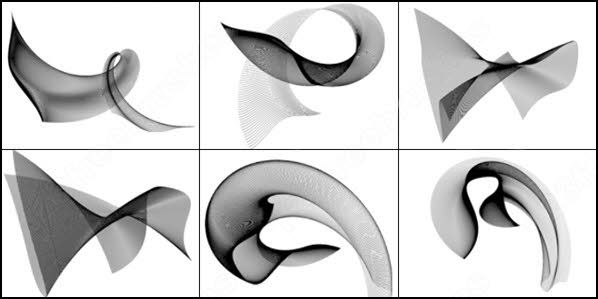
В схеме Lab у вас имеется возможность раздельно редактировать канал L, отвечающий за светлоту, и хроматические каналы a и b, что позволяет независимо управлять яркостью, контрастом, цветовой насыщенностью и цветовым контрастом, т.е. параметрами, которые в режимах RGB и CMYK обычно тесно сцеплены друг с другом (если кто-то забыл, то цветовые схемы можно переключать через меню Image > Mode).
Всё это не означает, что применение общих кривых и уровней лишено смысла. Напротив, для большинства элементарных операций с изображением вполне достаточно универсального подхода, но в тех случаях, когда задача кажется неразрешимой при помощи общей кривой, поканальная коррекция может быть весьма действенной.
Цветокоррекция с помощью пипеток
И кривые, и уровни позволяют осуществить базовую автоматическую цветокоррекцию при помощи трёх пипеток: чёрной, серой и белой. Сам я ими практически никогда не пользуюсь, предпочитая настраивать кривые вручную, но вкратце упомянуть о пипетках в данной статье всё же необходимо.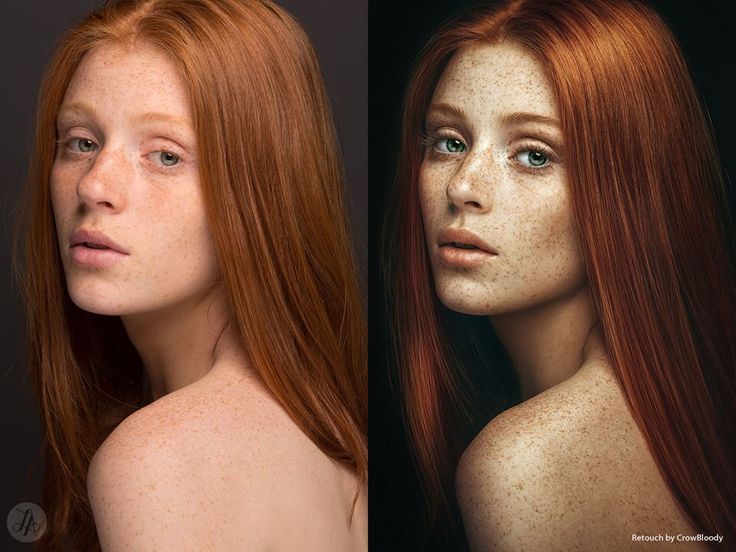
Чёрная и белая пипетки отвечают за точки чёрного и белого цвета соответственно. Серая же пипетка служит для исправления цветового баланса в полутонах.
Выбрав чёрную пипетку и указав на фотографии участок, который, по вашему мнению, должен быть абсолютно чёрным, вы тем самым сместите точку чёрного цвета для каждого из каналов, так, что всем пикселям с яркостью от выбранного вами тона и ниже будет присвоена нулевая яркость. Аналогично действует и белая пипетка, отсекая все света выше заданной точки. Серая пипетка заведует серединой тонального диапазона, приводя яркость отдельных цветовых каналов во взаимное равновесие.
Автоматическое исправление цветового баланса возможно только в том случае, если на фотографии присутствует какой-либо объект, имеющий в реальности нейтральный оттенок: серый, чёрный или белый. Достаточно указать пипеткой на заведомо ахроматический объект, чтобы индивидуальные кривые или уровни для каждого из цветовых каналов приняли такое положение, при котором цветовой баланс всего изображения выравнивается в соответствие с выбранным вами эталоном.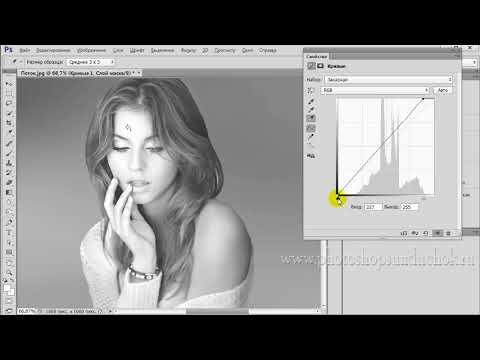 Например, если серый пиджак получился на фотографии синеватым из-за того, что человек стоял в тени, то после применения серой пипетки излишняя синева будет нейтрализована по всему кадру и пиджак вновь станет серым, а весь снимок немного потеплеет.
Например, если серый пиджак получился на фотографии синеватым из-за того, что человек стоял в тени, то после применения серой пипетки излишняя синева будет нейтрализована по всему кадру и пиджак вновь станет серым, а весь снимок немного потеплеет.
Примечательно, что если вы ткнёте пипеткой во что-нибудь исходно цветное, то это приведёт к нейтрализации данного цвета вплоть до полной ахроматичности и к пропорциональному неестественному искажению всех остальных цветов. Например, если вы укажете на синее небо, оно посереет, а все остальные объекты на фотографии приобретут красно-оранжевый оттенок. Указав на красную розу, вы обесцветите её и окрасите весь снимок в сине-голубые тона. Этот приём вполне легален и может быть использован для достижения необычных художественных эффектов.
Должен отметить, что хотя цветокоррекция при помощи кривых и уровней и способна во многих случаях исправить ошибки баланса белого цвета, тем не менее, изначально правильная установка баланса белого непосредственно при съёмке или в RAW-конвертере является более здравым решением, обеспечивая лучшую цветопередачу и упрощая последующую обработку снимка.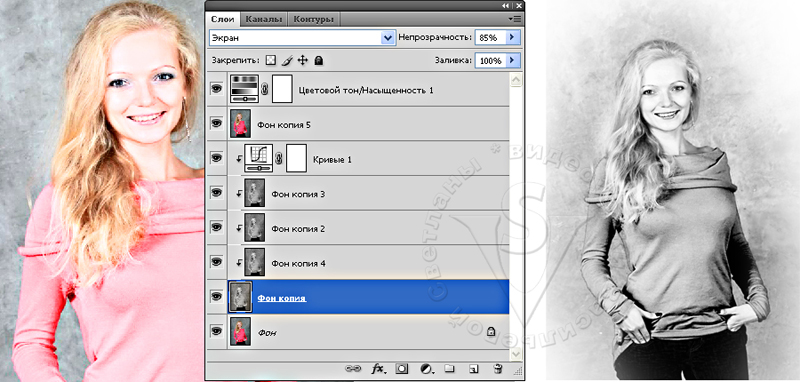
Спасибо за внимание!
Василий А.
Post scriptum
Если статья оказалась для вас полезной и познавательной, вы можете любезно поддержать проект, внеся вклад в его развитие. Если же статья вам не понравилась, но у вас есть мысли о том, как сделать её лучше, ваша критика будет принята с не меньшей благодарностью.
Не забывайте о том, что данная статья является объектом авторского права. Перепечатка и цитирование допустимы при наличии действующей ссылки на первоисточник, причём используемый текст не должен ни коим образом искажаться или модифицироваться.
Желаю удачи!
| Дата публикации: 12.06.2014 |
Вернуться к разделу «Редактирование снимков»
Перейти к полному списку статей
Что такое соляризационная кривая в Adobe Photoshop?
Что такое соляризационная кривая в Adobe Photoshop, почему Solar Curve называют Ed’s Curve, зачем её использовать для ретуши и обработки фотографий?
Соляризационная кривая в Adobe Photoshop, также известная под названиями Solar Curve, Ed’s Curve, Ed’S Manning Solar Curve, — разновидность кривой, позволяющей выявить больше дефектов на фото. Изначально «Кривая Эда» или «Кривая Эда Мэннинга» применялась для предпечатной подготовки снимков. Появилась в начале эры цифровой фотографии, когда обработка велась на очень дорогих машинах, например, Quantel Paintbox.
Изначально «Кривая Эда» или «Кривая Эда Мэннинга» применялась для предпечатной подготовки снимков. Появилась в начале эры цифровой фотографии, когда обработка велась на очень дорогих машинах, например, Quantel Paintbox.
Что такое Quantel Paintbox?
Quantel Paintbox — это специализированная компьютерная графическая рабочая станция для композинга транслируемого телевизионного видео и работы с графикой. Разработка велась вплоть до 1980 года, первый запуск произошёл в 1981 году и произвёл революцию в сфере цифровой графики! Благодаря этому, а также возможностям постпродакшена, Quantel Paintbox на целое десятилетие (с 1985 по 1995 года) стал «золотым стандартом» как на телевидении, так и среди дизайнеров, фотографов, аниматоров.
Увеличенный логотип Quantel Paintbox. Источник: Википедия.Стоимость Quantel Paintbox тоже была "золотой" и составляла 150 000 долларов (это эквивалентно 462 457 USD в 2020 году с учётом инфляции).Цена 1 слайда, обработанного и напечатанного в формате 8х10, была не менее впечатляющей - 600 долларов. Как думаете, захотели бы клиенты ещё раз тратить такую сумму, чтобы напечатать снимки, если на них внезапно появятся пятна, грязь, бандинг (полосы, горизонтальные и вертикальные линии) или постеризация? Наверняка нет!
Это могло привести к потере клиентов. В Quantel Paintbox прекрасно понимали, что проблему нужно решить, ведь многие дефекты, незаметные на экране, могут сильно бросаться в глаза после печати. И первое время так и происходило. Решение нашёл один из сотрудников — Эд Мэннинг (Ed Manning), придумавший «соляризационную кривую». Его идея была крайне простой, но эффективной: создать такие настройки для отображения изображений, чтобы все проблемы были сразу заметны. Основным недочётом для печати чаще всего становились не пятна, а полосы на небе или иных областях с плавными цветовыми переходам.
Чтобы проявить артефакты и проблемные участки на фото, Эд Мэннинг создал по-настоящему дикую кривую, которая сильно искажала цвета, но при этом заметно проявляла все неоднородные детали на фото. Например, как на картинке ниже:
Например, как на картинке ниже:
КНа первый взгляд, для выявления недостатков можно было обойтись иными средствами, которые позволяли видеть фото без искажений. Например, с помощью проверки отдельных каналов изображения. Но даже простая проверка фото по каналам в середине 80-х могла занимать много времени, не всегда демонстрировала очевидные проблемы, поэтому не была столь эффективной.
В то время, когда высококачественная визуализация была возможна только с помощью систем Scitex и Quantel Paintbox, бандинг и постеризацию на фото вместо ретуширования на этапе предпечаной подготовки устраняли "традиционным" способом. Например, чтобы убрать полосы и мелкие артефакты, на снимки различными способами добавляли шум. Вывод файла на экран только для того, чтобы обнаружить проблемы, требовал дорогого оборудования и не был доступен для большинства студий.
Хочу заметить, что этот способ уместно использовать даже сейчас. Однако, вам нужно знать о его минусах!
У добавления шума на фото есть 3 крупных недостатка: это увеличивает зернистость фото, делает его малопригодным для крупноформатной печати, избыток шума "съедает" детали, что сводит преимущество "уменьшения постеризации" к нулю.
Соляризационная кривая (Solar Curve, Ed’s Curve) позволяла избежать добавления шума. И если во времена Quantel Paintbox использовать её было проблематично, то в 2020 году с этой задачей справится даже самый дешёвый ноутбук, которые едва-едва вывозит Adobe Photoshop.
Соляризационная кривая в Adobe Photoshop (Solar Curve, Ed’s Curve). Возможности использования для ретуши и обработки фотографий.
Итак, теперь вы знаете, что такое соляризационная кривая, кто её изобрёл и как она использовалась для предпечатной подготовки изображений. Теперь остаётся разобрать, какие возможности для ретуши и обработки фото это даёт в 2020 году!
Во-первых, как и во времена Эда Мэннинга, соляризационная кривая (Solar Curve, Ed's Curve) позволяет выявить дефекты на фото на этапе предпечатной подготовки.Постеризация, бандинг, пятна, - всё это становится видимым, даже если слегка отличается по цвету. Во-вторых, соляризационная кривая в Adobe Photoshop позволяет не отвлекаться на поиск дефектов, приближая снимок вплоть до 200-300%, ведь благодаря жёсткому воздействию кривой все минусы видны сразу.
Таким образом, главные возможности использования соляризационной кривой для ретуши и обработки фото — это применение для выявления дефектов и самопроверка перед публикацией или печатью снимков.
Как сделать и настроить соляризационную кривую (Solar Curve, Ed’s Curve) в Adobe Photoshop? 2 разновидности кривой Эда Мэннинга (Ed’s Manning Curve).
Чтобы сделать и настроить соляризационную кривую (Solar Curve, Ed’s Curve) в Adobe Photoshop, вам нужно открыть графический редактор, создать новый корректирующий слой «Кривые» и в нём в разделе RGB создать волнообразную кривую с 2 или 3 разнонаправленными вершинами. Если быть точным, больше всего «кривая Эда Мэннинга» (Ed’s Manning Curve) напоминает синусоиду. Пример того, как выглядит соляризационная кривая, вы можете посмотреть на картинке ниже:
Пример того, как выглядит соляризационная кривая, вы можете посмотреть на картинке ниже:
Этот вариант соляризационной кривой рекомендую использовать в большинстве случаев. С одной стороны, это проявит недостатки в светлых и тёмных областях, с другой стороны, позволит сделать «проявку» не слишком жёстко. Если вам нужно посмотреть на незаметные недостатки на фото, лучше использовать вторую разновидность соляризационной кривой, либо совмещать её вместе с первой:
Вам не обязательно делать точь-в-точь похожие кривые. Главное запомните принцип - кривая должна иметь волнообразную форму ("синусоидальную"), точки на вершинах кривых должны находиться ровно посередине, чтобы избежать лишних искажений.В качестве образца для демонстрация возможностей соляризационной кривой опубликую снимок с голубым небом, который сделан на камеру с грязной матрицей.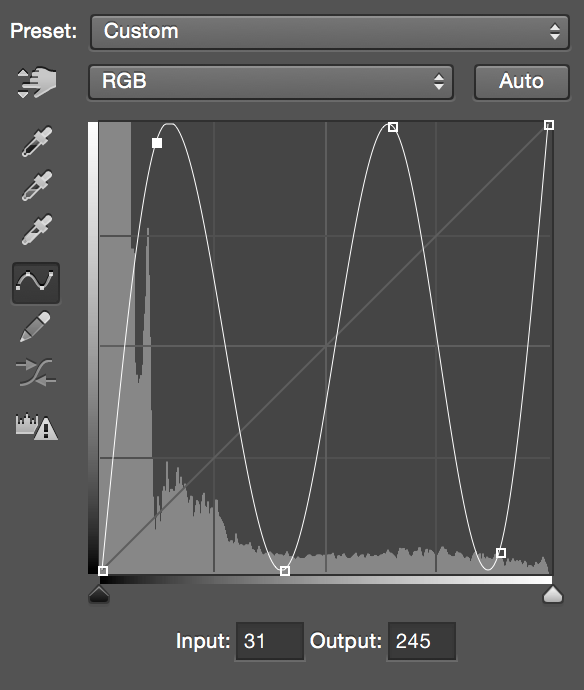 На фоне голубого неба заметны крупные пылинки, пятна и шерсь. Чтобы увидеть мелкие недочёты, фото приходится сильно приближать:
На фоне голубого неба заметны крупные пылинки, пятна и шерсь. Чтобы увидеть мелкие недочёты, фото приходится сильно приближать:
Сравните этот снимок с фото выше. Все пылинки как в тёмных, так и в светлых областях стали заметнее. Если сделать под слоем с кривыми пустой слой или дублировать слой с оригинальным изображением (главное, чтобы слой с кривыми был выше, для ретуши он не нужен), можно будет с помощью восстанавливающей кисти, штампа, D&B, частотного разложения или любого иного удобного для вас способа убрать пыль с фото.
Второй вариант соляризационной кривой позволяет сильнее проявить мелкие недочёты, но при этом некоторые участки кадра могут «потеряться» за появившимися искажениями:
Соляризационная кривая (Solar Curve) второго типа лучше всего подойдёт для поиска мелких пятен.
Накладывать 2 кривые поверх друг друга стоит только в крайнем случае. Так вы проявите вообще любые пятна на фото, но так как большая часть снимков и без того не является однородной массой, разобраться в этой «каше» будет непросто.
Кроме того, чтобы не беспокоиться из-за пятен на фото, куда проще вовремя чистить матрицу, оптику, использовать макияж, чистить и разглаживать одежду модели, то есть лучше стараться на этапе подготовки к съёмке. Это сделает процесс ретуши если не быстрее, то уж точно намного приятнее!
Как и чем чистить матрицу, вы можете прочитать в другой статье.
В чём главный минус соляризационной кривой или «Кривой Эда Мэннинга» (Solar Curve, Ed’s Curve, Ed’s Manning Curve) при ретуши фото?
Главный минус соляризационной кривой или «Кривой Эда Мэннинга» (Ed’s Curve, Ed’s Manning Curve) при ретуши фото — это то, что вы не видите, как влияют ваши правки на цвет снимка. Пока кривая активирована, вы работаете только с деталями, поэтому лучше всего применять Solar Curve непосредственно для удаления артефактов, а не для ретуши кожи или изменения светотеневого рисунка.
Второй минус соляризационной кривой - то, что она плохо подходит для портретов или иных других снимков, где слишком много мелких деталей, отличающихся по форме, яркости и контрасту. Например, разнообразных узоров или мелкой листвы, из-за которых будет сложно найти небольшие дефекты. Этот минус актуален только для снимков с множеством деталей. Если на фото преобладают плавные цветовые переходы или крупные элементы, это не будет проблемой для ретушёра!
Почему это может стать проблемой при обработке фото с большим количеством мелких деталей или узоров?
«Кривая Эда Мэннинга» или соляризационная кривая (Ed’s Manning Curve, Solar Curve) будет усиливать контраст фото и сильнее выделять любые неоднородные объекты как в светлых, так и тёмных областях. Большое количество шума, мелкие элементы, — всё это может превратить детали на снимке в кашу!
Соляризационная кривая может стать незаменимым инструментом при поиске небольших дефектов, но во время "базовой ретуши" нужна далеко не всегда.Лучше используйте её на финальном этапе обработки или перед печатью, чтобы перепроверит с помощью "Кривой Эда Мэннинга", не пропустили ли вы что-либо важное.
Несколько примеров фото, обработанных с использованием Solar Curve:
Соляризационная кривая (Solar Curve) полезней всего при поиске крупных дефектов.Ещё один портрет Ники, при создании которого я искал дефекты с помощью Solar Curve. Соляризационная кривая удобна даже при обработке портретов!Пожалуй, теперь вы точно знаете, что такое соляризационная кривая (Solar Curve, Ed’s Curve), знаете историю её возникновения и область применения.
Быть может, вам будет интересно, как Quantel Paintbox утратила первенство в сфере цифровой графики? Или причины, почему соляризационная кривая стала использоваться реже и сейчас известна практически одним сотрудникам типографий или среди специалистов телевизионного вещания? Если да, то я сделал для вас небольшой бонус, дополнив статью историей Quantel Paintbox!
До 1995 года Quantel Paintbox оставалась золотым стандартом как среди дизайнеров, так и среди специалистов телевизионного вещания.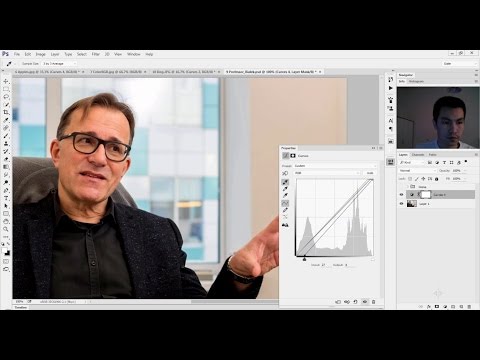 Аппаратура Quantel была революционной не только благодаря обеспечению «фото без бандинга и постеризации» с помощью соляризационной кривой, но также из-за совмещения рабочей станции с монитором, планшетом, ручкой, клавиатурой и мышью.
Аппаратура Quantel была революционной не только благодаря обеспечению «фото без бандинга и постеризации» с помощью соляризационной кривой, но также из-за совмещения рабочей станции с монитором, планшетом, ручкой, клавиатурой и мышью.
Функции вырезания и вставки, ретуши и рисования были интуитивны для графических дизайнеров и иллюстраторов, позволяя им рисовать и создавать графику в электронном виде. Фотографии импортировались в Paintbox камерой, установленной на копировальном стенде. С помощью пера можно было отретушировать фото, нарисовать трафарет (маску) вокруг снимка головы, затем вырезать и наложить его на фон с молниеносной скоростью. Главным ограничением была скудность шрифтов, используемых по умолчанию, поэтому уже в конце 80-х годов для набора и импорта текста использовалась ранняя версия Mac и Adobe Illustrator.
К сожалению, все преимущества Quantel Paintbox нивелировались высокой стоимостью и тем, что для обеспечения работы аппаратуры требовался целый штат инженеров для обслуживания.Но это была не единственная сложность! Поскольку работе с Quantel Paintbox не обучали в учебных заведениях, графическим дизайнерам необходимо было изучать систему прямо на рабочем месте. К тому же, в то время компьютеры практически не использовались для графического дизайна. По мере того, как специалистов становилось больше, как телевизионная графика, так и иллюстрации становились всё более детальными и изощрёнными.
Аппаратный комплекс Paintbox воспринимался даже не столько в качестве ПК, а скорее в формате «электронного карандаша», который для чего только не применяли! Например, для создания музыкальных клипов, рекламных роликов, дизайна для брендов. Простота и скорость работы системы идеально подходили для новостей, поэтому Quantel Paintbox часто использовали при подготовке видео с актуальными трансляциями с места событий.
Затем Quantel выпустил Harry, цифровую нелинейную систему композинга, работающую в режиме реального времени, которая могла действовать совместно с Paintbox.Графические изображения создавались в Paintbox и импортировались в систему Harry, которая могла рендерить только один слой за раз! Тем не менее, это была самая быстрая и высококачественная система тех лет.
После «Гарри» появился «Генри», который ввел многослойный композитинг в режиме реального времени и стал лучшим инструментом для редактирования эффектов и постпродакшена в середине девяностых годов. Стоимость оборудования окупалась за счёт больших рекламных бюджетов, поэтому конкуренция в сфере постпродакшена была высока. Тем не менее, именно это привело к расцвету анимационной графики, которому мы обязаны современной мультипликацией и обилием красивых игровых сцен!
В конце девяностых всё изменилось.
Хотя Adobe Photoshop был выпущен в конце восьмидесятых годов, он не был достаточно быстрым и сложным, чтобы конкурировать с функциональностью и скоростью Paintbox. Кроме того, на ранних компьютерах Mac просто не хватало оперативной памяти или скорости обработки для реализации функции рисования в реальном времени. Но ближе к концу 90-х годов Mac стал быстрее, в Photoshop появились многослойные слои и возможность отмены действий, а также эффекты и возможности, которых не было в Paintbox. Но самым главным преимуществом для дизайна стало появление инструмента работы с текстом, а также загрузки и редактирования готовых шрифтов.
Но ближе к концу 90-х годов Mac стал быстрее, в Photoshop появились многослойные слои и возможность отмены действий, а также эффекты и возможности, которых не было в Paintbox. Но самым главным преимуществом для дизайна стало появление инструмента работы с текстом, а также загрузки и редактирования готовых шрифтов.
Всё это было явным прорывом Adobe. Соляризационная кривая, используемая для предпечатной подготовки, по прежнему активно применялась, но это уже не требовало привязки к Quantel Paintbox. Окончательную точку с споре «кто лучше» поставила другая программа Adobe — After Effects.
Как только Adobe After Effects появился на сцене, индустрия изменилась навсегда. Когда компьютеры и программное обеспечение стали доступнее, дизайнеры, фотографы и аниматоры начали массово переходить на продукцию Adobe. Этому помогало и то, что в компании никогда не стремились сделать полностью «закрытое сообщество». Мануалы, курсы и программы подготовки позволяли студентам стать специалистами ещё до выхода на работу, что заметно увеличило интерес к ПО со стороны работодателей.
Вместо штата инженеров теперь можно было работать в одиночку. Развитие интернета укрепило позиции Adobe, ведь теперь как компании, так и авторы-одиночки могли обмениваться файлами в любой точке мира. К тому же, это было намного дешевле!
Вместо громоздкой технологии появилось удобное решение, которое помогло сделать порог входа в графический дизайн ниже, заинтересовать много молодых авторов в создании контента, а в итоге привело к тому миру и свободе самовыражения, которые мы наблюдаем прямо сейчас!
Технологии меняются всегда. То, что является "золотым стандартом", может кануть в лету через 10-15 лет. Конечно, необходимость переучиваться под новые реалии горька, тяжела и трудна, но кто знает, насколько удобными могут быть изобретения будущего? Но и это не главное! Вне зависимости от того, какую платформу вы используете, на каком планшете работаете или какую камеру применяете для съёмки, - всё это совершенно не важно. Идеи - вот то, что правит миром. Идеи и творческое видение, которые (пока) не заменить ничем!
В настоящие дни ретушёру не обязательно знать, что такое соляризационная кривая. В распоряжении специалиста есть множество других инструментов, начиная от корректирующего слоя «Порог» и заканчивая быстрым приближением и отдалением любых проблемных участков фото.
В распоряжении специалиста есть множество других инструментов, начиная от корректирующего слоя «Порог» и заканчивая быстрым приближением и отдалением любых проблемных участков фото.
Тем не менее, соляризационная кривая (Ed’S Curve, Solar Curve) — незаменимая часть истории фотографии и дизайна, чья судьба по сравнению с компанией-прародителем сложилась куда удачней. Как и десятки лет назад, она может помочь вам обнаружить дефекты фото, подготовить снимок перед печатью или продемонстрировать то, что некоторые «фишки» в ретуши не теряют актуальности как минимум с середины 1980-х годов.
Спасибо за внимание! Пусть соляризационная кривая поможет сделать ваши фото лучше)
Понравилась статья? Делитесь публикацией с друзьями, пишите комментарии, подписывайтесь на Telegram, Boosty и другие страницы, чтобы первыми видеть всё самое интересное!
Смотрите также:
- Нейросеть Artbreeder — бесплатный генератор картинок на аватарку
- Портрет Николая 2, воссозданный с помощью нейросети
- Нужен ли полный кадр для создания красивых портретных фото?
Как использовать кривые в Photoshop
Как партнер Amazon, мы зарабатываем на соответствующих покупках.
Фотосъемка недвижимости позволяет запечатлеть каждый уголок поместья, а также передать естественное освещение и атмосферу местности. Однако бывают случаи, когда вам нужно настроить цвет и яркость изображения, чтобы улучшить его, и именно здесь появляются кривые.
Кривые в фотографии облегчают просмотр изображения, проводя взгляд клиента сквозь рамку. Это похоже на то, как фотограф берет клиента за руку, втягивает вашего клиента в поместье и указывает путь. Глаза клиента вынуждены следить за линией. Изгибы ритмичны, грациозны, динамичны и могут добавить фотографии энергии.
Быстрая Навигация
- Как использовать кривые в фотошопе
- Проверьте окно свойств
- Просмотрите кривую
- Использование кривых для добавления динамического диапазона
- Точная настройка кривой с помощью инструмента «Ручная отмычка»
- Заключение
Как использовать кривые в фотошопе
Чтобы использовать кривые в Photoshop, вы можете использовать два разных метода:
- Просмотр изображений меню
- Используйте кривые в качестве корректирующего слоя
Первый метод потребует от вас перейти в меню, нажать «Изображение», выбрать «Коррекция» и выбрать «Кривые». Второй метод является наиболее используемым, он позволяет используйте кривые в качестве корректирующего слоя. Первый метод применяет кривую к изображению, что усложняет редактирование изображения. Он не позволяет вам изменять его, если вы не превратили его в смарт-объект.
Второй метод является наиболее используемым, он позволяет используйте кривые в качестве корректирующего слоя. Первый метод применяет кривую к изображению, что усложняет редактирование изображения. Он не позволяет вам изменять его, если вы не превратили его в смарт-объект.
Однако, если вы используете кривые в качестве корректирующего слоя, это происходит быстрее и не разрушает. Вы также можете изменить значения или даже удалить весь слой, ничего не меняя в исходном изображении. Вы также можете добавить корректирующий слой «Кривые», щелкнув новую заливку или значок корректировки на панели слоев, или вы можете щелкнуть инструмент «Кривые», если вкладка «Коррекция» открыта.
Проверьте окно свойств
Как только вы создал корректирующий слой кривых, вы сможете просмотреть окно свойств. Окно имеет две разные полосы:
- Наклонная линия
- Гистограмма
Наклонная линия, которую вы видите в окне, представляет значения яркости. Одна полоса представляет ось X, а другая полоса представляет ось Y. На оси A левый цвет соответствует черному, а правый — белому с оттенками серого между ними. Ось X представляет входные пиксели, а ось Y представляет выходные пиксели.
На оси A левый цвет соответствует черному, а правый — белому с оттенками серого между ними. Ось X представляет входные пиксели, а ось Y представляет выходные пиксели.
Просмотрите кривую
Когда вы получите U-образную кривую, изображение будет темнее. Когда вы получите кривую «N», изображение станет ярче. Вместо того, чтобы выбирать только одну точку на кривой, вы можете выбрать любое количество точек и внести необходимые корректировки.
Если вам нужно добавить контраста, вы можете сделать светлые участки ярче, а темные — темнее. Для этого вы можете выбрать точку на бликах и перетащить ее вверх. Это увеличит количество пикселей и сделает изображение ярче. С другой стороны, вы можете выбрать пиксель в тенях и перетащить его вниз, чтобы сделать тени темнее. В результате получится S-образная кривая.
Ниже приведены некоторые моменты, на которые следует обратить внимание при использовании кривых.
- Кривые «N» добавляют света к изображению. Но при этом снижается контраст
- U-образные кривые делают изображение темнее.
 Но увеличивает контраст
Но увеличивает контраст - Кривые «S» предпочтительнее, потому что они добавляют контраста, не делая изображение слишком темным.
- Перевернутые S-образные кривые детализируются в тенях. Однако это снижает контрастность изображения.
Использование кривых для добавления динамического диапазона
Если у вас получатся снимки с узким динамическим диапазоном, особенно если вы сделали их при мягком свете, они в конечном итоге будут выглядеть плоскими. В подобных случаях Инструмент кривых может помочь получить наилучший динамический диапазон изображения без обрезки светлых участков или теней.
Чтобы настроить динамический диапазон, просмотрите два ползунка на оси X в инструменте кривых. Затем нажмите кнопку Alt/Option на ярком ползунке и медленно перетащите его, пока не увидите отсечение. Точно так же перетащите ползунок затемнения и двигайте его вправо, пока не увидите отсечение. Тебе следует проверить гистограмму чтобы увидеть, сдвинулся ли он и расширились ли полосы. Если да, то динамический диапазон увеличился и добавилась глубина.
Если да, то динамический диапазон увеличился и добавилась глубина.
Точная настройка кривой с помощью инструмента «Ручная отмычка»
Иногда становится трудно угадать, где находятся блики, тени и средние тона. Бывают случаи, когда вы можете подумать, что тон находится в тени. Однако на самом деле он ставится как средний тон. В некоторых случаях вы не сможете определить точную область, где находится самое яркое пятно на фотографии. Вот где пригодится инструмент выбора рук в Photoshop.
Используя этот инструмент, вы можете щелкнуть образец прямо на фотографии, вместо того чтобы угадывать точную площадь, которую он имеет на гистограмме. Выберите инструмент выбора образца, отмеченный зеленым, медленно наведите его на изображение и щелкните, чтобы выбрать место на фотографии, и значение будет отмечено на гистограмме. Вы можете перетащить его вверх или вниз, вы также можете перетащить его на регулировку кривых, чтобы получить желаемый контраст.
Заключение
Кривые — один из самых полезных инструментов и самые универсальные в Photoshop, поскольку он помогает вам изменить контроль контрастности вашего изображения на продвинутый уровень.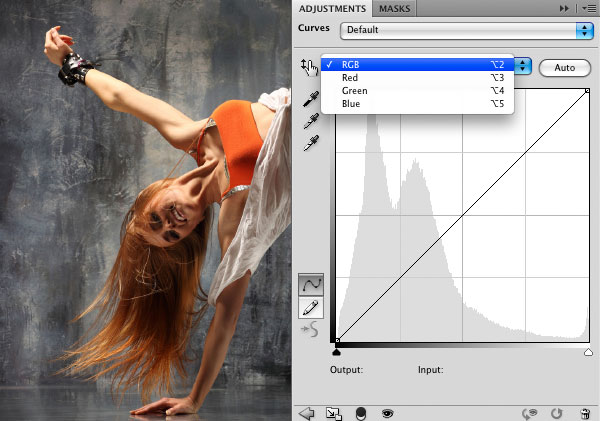 Настраивая конечные точки вашего изображения, вы можете изменить его общий или общий контраст.
Настраивая конечные точки вашего изображения, вы можете изменить его общий или общий контраст.
Иллюстрированный самоучитель по Adobe Photoshop CS2 › Тон › Команда Curves (Кривые) [страница — 128] | Самоучители по графическим программам
Интересным инструментом тоновой коррекция является команда Curves (кривые), расположенная в подменю Adjustments меню Image. С помощью диалогового окна Curves (Кривые) можно осуществлять любую тоновую коррекцию, описанную выше. Однако оригиналы изображений могут иметь самые изощренные погрешности. При съемках на ярком свете пропадает контраст в тенях. Фотография леса может быть излишне детализированной в средней области. Фотографии, сделанные со вспышкой или против солнца, имеют сильную неравномерность освещения. Тоновые кривые дают возможность исправить даже очень сложные дефекты оригинала. Посмотрим, каким образом производится отсчет тоновых интервалов в диалоговом окне Curves (Кривые).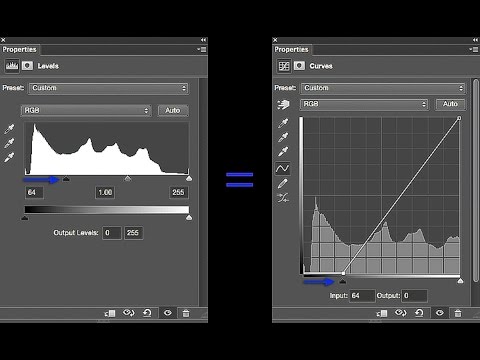 Откройте документ. Выберите команду Curves (Кривые) подменю Adjustments (Настройка) меню Image (Изображение) или используйте клавиатурное сокращение для этой команды – CTRL + M. На экране появится диалоговое окно Curves (Кривые).
Откройте документ. Выберите команду Curves (Кривые) подменю Adjustments (Настройка) меню Image (Изображение) или используйте клавиатурное сокращение для этой команды – CTRL + M. На экране появится диалоговое окно Curves (Кривые).
Основную часть окна занимает график распределения пикселов. В отличие от гистограммы, представляющей абсолютные значения распределения, график кривых строится как относительный. По оси Х расположены градации яркости на входе (Input (Входные)), то есть текущие яркости пикселов, а по оси Y – значения на выходе (Output (Выходные)), то есть результат коррекции. Состояние тонов при открытии окна изображается как линия под углом 45°, то есть отсутствие коррекции. Не нажимая кнопки мыши, перемещайте курсор в пределах графика. В полях Input (Входные) и Output (Выходные) будут отображаться соответствующие значения яркостей. По умолчанию для изображений в модели RGB яркость возрастает снизу вверх и слева направо – слева внизу расположены темные тона (черный цвет имеет значение 0), а справа вверху – светлые тона (белый цвет имеет значение 255).
По умолчанию для изображений в модели RGB яркость возрастает снизу вверх и слева направо – слева внизу расположены темные тона (черный цвет имеет значение 0), а справа вверху – светлые тона (белый цвет имеет значение 255).
Установленный режим условно обозначается тоновой растяжкой в полоске под графиком. В центре полоски располагается переключатель режимов в виде двойной стрелки. Щелкните на ней. Направление растяжек поменяется теперь правый верхний угол соответствует меньшим яркостям, а левый нижний – большим. Такой режим отсчета яркостей обычно используется для изображений в модели CMYK. Повторным щелчком на стрелке верните исходное направление отсчета яркостей. Поместите курсор на нижнюю точку кривой (он примет вид крестика, состоящего из четырех стрелок), нажмите левую кнопку мыши и перетащите точку вправо. Этим вы отсекаете наиболее темные входные уровни, растягивая диапазон тонов в сторону теней. Изображение потемнеет и станет более контрастным. Именно эту операцию вы производили, когда регулировали положение ползунка черного в окне Levels (Уровни). Увеличение контраста в окне Brightness/Contrast (Яркость/Контраст) работает по тому же алгоритму – ползунок Contrast (Контраст) управляет наклоном градационной кривой.
Увеличение контраста в окне Brightness/Contrast (Яркость/Контраст) работает по тому же алгоритму – ползунок Contrast (Контраст) управляет наклоном градационной кривой.
Сместите верхнюю точку влево. Это соответствует перемещению ползунка белого в окне Levels (Уровни). Как видите, увеличение наклона кривой повышает контраст. Уменьшение наклона, соответственно, снижает контраст. Переместите точки вдоль вертикальных осей. Этим вы отсекаете краевые выходные уровни, так же как при перемещении ползунков Output Levels (Выходные значения) окна Levels (Уровни). Из изображения пропадут яркие света (подсветка) и темные тени.
Снижение контраста далеко не всегда плохо – часто при небольшом уменьшении контраста изображение воспринимается более детализированным и приятным для глаза. Излишний контраст может вызвать впечатление агрессивного воздействия на зрителя. Положение средней точки кривой соответствует средним тонам. Если она не смещена относительно центра, яркость изображения не меняется. Работа с средними участками кривой заключается в следующем. При открытом диалоговом окне Curves поместите курсор в виде пипетки на тот участок изображения, который нуждается в индивидуальном подходе, затем нажмите левую кнопку мыши. На кривой в окне появится точка, соответствующая выбранному месту по тону. Если вы хотите, чтобы эта точка появилась на кривой, то щелкните на выбранном участке, удерживая клавишу CTRL. На кривой появится черная точка, которую можно перемещать и тем самым регулировать тон в той части диапазона, которая содержит оттенки редактируемого участка изображения. (Несмотря на завернутость фразы, все намного проще, если попробовать самому. Выбранная точка управляется по тем же принципам, что краевые точки кривой.) Если возникла необходимость удаления точки, то удалить ее можно щелчком мыши с удержанием клавиши CTRL.
Если она не смещена относительно центра, яркость изображения не меняется. Работа с средними участками кривой заключается в следующем. При открытом диалоговом окне Curves поместите курсор в виде пипетки на тот участок изображения, который нуждается в индивидуальном подходе, затем нажмите левую кнопку мыши. На кривой в окне появится точка, соответствующая выбранному месту по тону. Если вы хотите, чтобы эта точка появилась на кривой, то щелкните на выбранном участке, удерживая клавишу CTRL. На кривой появится черная точка, которую можно перемещать и тем самым регулировать тон в той части диапазона, которая содержит оттенки редактируемого участка изображения. (Несмотря на завернутость фразы, все намного проще, если попробовать самому. Выбранная точка управляется по тем же принципам, что краевые точки кривой.) Если возникла необходимость удаления точки, то удалить ее можно щелчком мыши с удержанием клавиши CTRL.
Тоновая кривая должна неизбежно быть кривой хотя бы потому, что она так называется.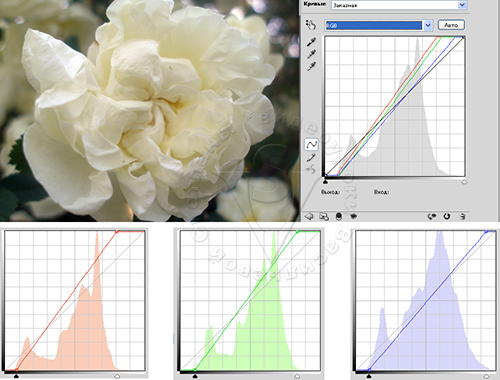 На самом деле она сама не может быть ступенчатой, потому что ступеньки на кривой повлекут выпадение полутонов и плохое качество картинки. Режим создания кривой вручную позволяет нарисовать кривую от руки. Включаем карандаш и действуем. Получается довольно некрасиво. Если есть желание немного сгладить полученную кривую, то воспользуйтесь кнопкой Smooth. Каждый щелчок по этой кнопке приближает вас к исходной кривой.
На самом деле она сама не может быть ступенчатой, потому что ступеньки на кривой повлекут выпадение полутонов и плохое качество картинки. Режим создания кривой вручную позволяет нарисовать кривую от руки. Включаем карандаш и действуем. Получается довольно некрасиво. Если есть желание немного сгладить полученную кривую, то воспользуйтесь кнопкой Smooth. Каждый щелчок по этой кнопке приближает вас к исходной кривой.
Что такое кривые в Photoshop? 📀
Регулирующий слой Curves — один из самых важных инструментов Photoshop. Это лучший способ настроить яркость и контрастность ваших изображений. Если вы хотите попрактиковаться в Photoshop, вам нужно освоить кривые.
Если вы не знакомы с корректирующими слоями, вам нужно будет узнать о них, прежде чем читать эту статью.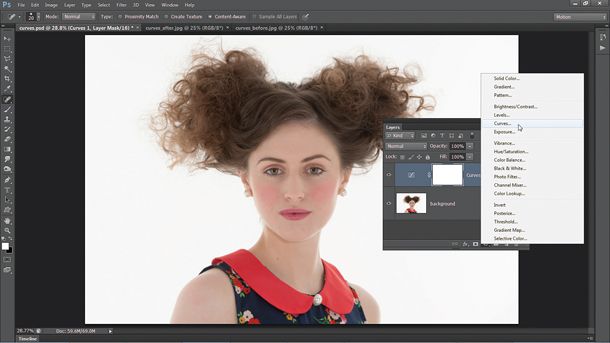 Поэтому перед продолжением ознакомьтесь с нашими руководствами по слоям и корректирующим слоям, и если вы новичок в Photoshop, вы должны также ознакомиться с нашим руководством для начинающих с 8 частями, прежде чем продолжить.
Поэтому перед продолжением ознакомьтесь с нашими руководствами по слоям и корректирующим слоям, и если вы новичок в Photoshop, вы должны также ознакомиться с нашим руководством для начинающих с 8 частями, прежде чем продолжить.
Все начинается с гистограммы
Гистограмма — это график всех тонов вашего изображения. Каждый пиксель цифровой фотографии имеет значение Luminosity (насколько он яркий) где-то между 0 (чистый черный) и 255 (чистый белый).
Гистограмма показывает, сколько пикселей каждой яркости есть на изображении. На гистограмме на изображении ниже вы можете видеть, что есть намного больше пикселей с низкой яркостью (более темные цвета), чем пиксели с высокой яркостью (яркие цвета). Быстрый взгляд на фактическое изображение подтверждает это.
Гистограммы — действительно полезные инструменты для фотографов и всех, кто работает в Photoshop, потому что они показывают вам информацию, которую трудно увидеть непосредственно глазами. С точки зрения принтера, существует большая разница между тем, что почти черное, и что-то, что на самом деле черное, но действительно сложно сказать разницу, просто заметив это.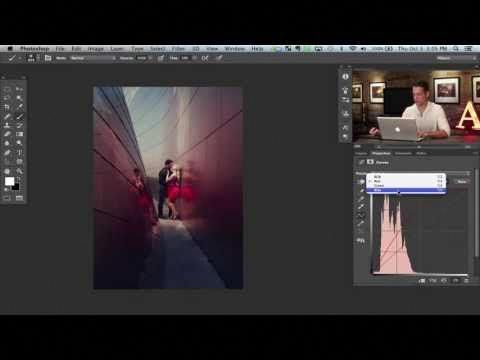
Для более детального взятия гистограмм и того, как вы можете сделать их лучше, ознакомьтесь с нашим руководством по этому вопросу.
Регулировочный слой кривых
Регулирующий слой Curves — это инструмент для непосредственного манипулирования гистограммой. Вместо того, чтобы позволить алгоритмам Photoshop определять, как будут разглядываться различные области вашего изображения, вы можете войти и сделать все сами. Кривые немного сложнее, чем простой слайдер, но дополнительный контроль стоит сложности.
Давайте внимательно рассмотрим корректирующий слой Curves. У вас есть гистограмма, но, кроме того, у вас есть линия, наклонная на 45 градусов. Это еще один вид графика: диаграмма ввода / вывода.
Строка в настройке Curves показывает соотношение между входом и выводом для каждого значения светимости. Входной сигнал находится на оси X, а выход — на оси Y.
В то время как линия находится на уровне 45 градусов, каждое значение ввода отображается на одно и то же значение выхода. Все пиксели со светимостью 100 остаются на уровне 100 после того, как вы применили слой Curves.
Все пиксели со светимостью 100 остаются на уровне 100 после того, как вы применили слой Curves.
Когда вы изменяете наклон линии, вы изменяете соотношение между значениями ввода и вывода. Если вы добавите точку на входе 100 и перетащите ее на выход 80, все пиксели со светимостью 100 теперь будут иметь светимость 80. Если вы сравните изображение ниже с тем, что было выше, увидим, что он темнее.
Кривые Photoshop — не тупой инструмент. Если вы просто изменили яркость всех пикселей со значением 100, игнорируя пиксели со значением 99 или 101, ваше изображение будет выглядеть нелепо. Вместо этого инструмент Curves изменяет соотношение «вход / выход» всех соседних пикселей. Пиксели со значением 99, вероятно, будут отображаться до 79, а пиксели со значением 101 будут отображаться до 81. Пиксели со значением 110 будут отображаться примерно до 87 и так далее, пока кривая наклона не сгладится , Вот почему изображение по-прежнему выглядит естественным.
Использование слоя кривых
Теперь, когда у вас есть представление о том, как кривые работают в теории, давайте посмотрим на это в действии. Мы возьмем тот же образ и применим восемь различных кривых, чтобы показать вам, как это влияет на фотографию.
Мы возьмем тот же образ и применим восемь различных кривых, чтобы показать вам, как это влияет на фотографию.
Эта кривая освещает пиксели со значениями средней светимости.
Эта кривая затемняет пиксели со средними значениями яркости.
Эта кривая освещает пиксели с темными значениями яркости.
Эта кривая затемняет пиксели с темными значениями яркости.
Эта кривая освещает пиксели с яркими значениями яркости.
Эта кривая затемняет пиксели с яркими значениями яркости.
Эта кривая затемняет темные пиксели и освещает светлые пиксели, чтобы добавить контраст.
Эта кривая добавляет контраст, это намного больше.
Как вы можете видеть со всеми приведенными выше примерами, слои Curves дают вам огромную гибкость в том, как вы настраиваете яркость всех разных пикселей на вашем изображении.
Цвета и кривые
Как и значение яркости, каждый пиксель в цветном изображении имеет значение красного, синего и зеленого, которое находится где-то между 0 и 255. Эти значения определяют его цвет.
Эти значения определяют его цвет.
Каждый цвет имеет свою собственную гистограмму, которая представляет количество пикселей с определенным значением цвета. Как и в случае с гистограммой светимости, для ее манипулирования можно использовать слой кривых.
Чтобы использовать слой Curves для изменения цвета на изображении, добавьте его и щелкните по выпадающему меню, где указано RGB.
Выберите цвет, который вы хотите отредактировать, и вы увидите соответствующую гистограмму.
Когда вы редактируете цвет с использованием слоя Curves, вы затрагиваете каждый пиксель с этим цветом. Перетаскивание по красной кривой увеличивает интенсивность красных изображений.
Перетаскивание по красной кривой снижает интенсивность красных и, таким образом, увеличивает кажущуюся интенсивность ее цветного, голубого.
(Цвет зеленого цвета пурпурный, а синий — желтый).
Вы можете комбинировать все четыре кривых в одном корректирующем слое для создания разных эффектов.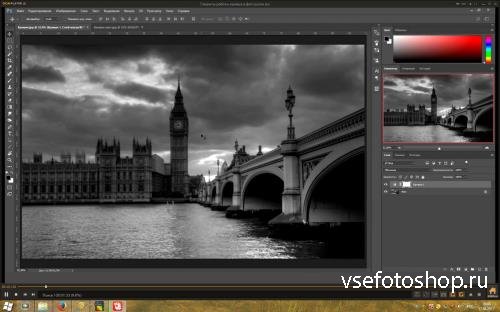 Ниже вы можете увидеть изображение, в котором я увеличил синюю кривую, уменьшился зеленый и красный кривые и прояснил все с помощью кривой RGB.
Ниже вы можете увидеть изображение, в котором я увеличил синюю кривую, уменьшился зеленый и красный кривые и прояснил все с помощью кривой RGB.
Кривые цвета — это передовая техника и, вероятно, не то, на что вам нужно сосредоточиться, когда вы только начинаете. По мере того, как вы будете более опытными в Photoshop, вы начнете сталкиваться с ситуациями, когда возможность манипулировать каждой цветовой гистограммой индивидуально становится важной. Они могут использоваться для того, чтобы делать все, начиная с исправления проблем цвета и заканчивая творческим цветовым тоном ваших изображений.
Регулирующий слой Curves — это самый мощный способ регулировки яркости и контрастности ваших изображений. Это дает вам полный контроль над тем, как каждый тон отображается. Знание того, как использовать кривые, имеет решающее значение для всех, кто хочет использовать, максимально использовать Photoshop.
Tweet
Share
Link
Plus
Send
Send
Pin
Практика работы с инструментом Curves в фотошоп
Инструмент тоновой коррекции Кривые (Curves):
Открыли Вы первый раз этот инструмент — а там прямая!?
По вертикали и горизонтали — градиенты от чёрного к белому: входные и выходные значения, пока ничего мы не изменяли — выходные значения равны входным и график, соответственно, прямая.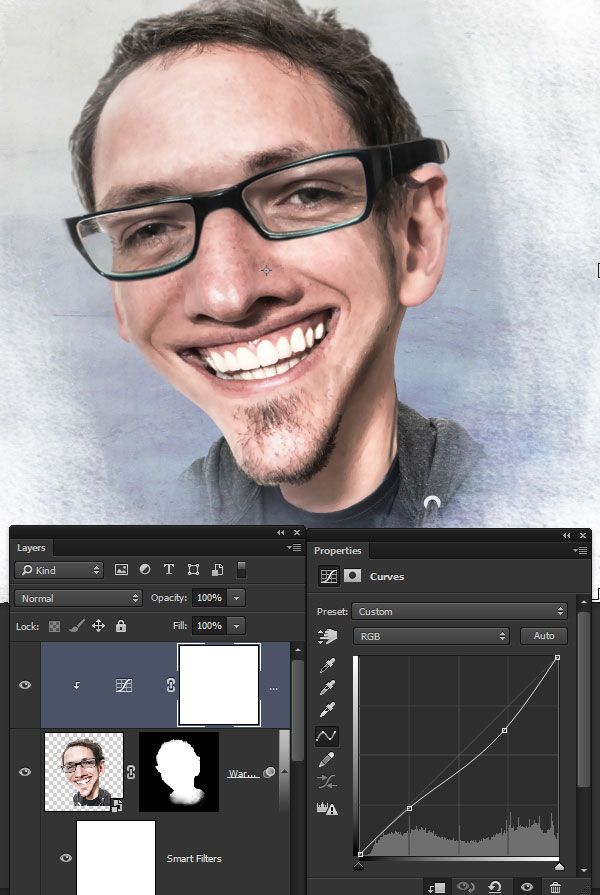
Точки на кривой ставятся:
- щелчком мыши на кривой; щелчком мыши+Ctrl в области изображения;
- щелчком мыши+Ctrl+Shift в области изображения точки ставятся на всех каналах, кроме композитного. Ctrl+Tab — переход на следующую точку, снизу вверх (Shift+Ctrl+Tab — сверху в низ).
- инструментом , нажав на пиктограмму инструмента, щелкать мышью, когда курсор находится над нужным местом изображения. Если клавишу мышки нажать и не отпуская перемещать мышку вверх или вниз — созданная точка будет точка будет соответственно перемещаться, вверх или вниз, изменяя кривую — осветляя либо затемняя эту часть тонового диапазона.
Точки можно перемещать: перетаскивая мышью, клавишами перемещения (по стрелкам). Удалить точку можно перетаскивая её вплотную к соседней точке или клавишей Delete. Масштаб сетки изменяется — Alt + щелчок в области графика. Alt+L — загрузить ранее сохранённые кривые. Alt+S — сохранить кривые. Ctrl+1 (2, 3, 4…) переход на канал.. ., Ctrl+~(тильда) — переход на композитный канал (в CS5 и следующих быстрые клавиши сменились на 3,4,5…) На Корректирующем слое Кривые для перехода по каналам вместо Ctrl надо нажимать Alt.
., Ctrl+~(тильда) — переход на композитный канал (в CS5 и следующих быстрые клавиши сменились на 3,4,5…) На Корректирующем слое Кривые для перехода по каналам вместо Ctrl надо нажимать Alt.
Подробнее о интерфейсе читайте здесь, а мы переходим к практике.
Чтобы пришло понимание, как изменять кривые по каналам, для того что бы добиться нужного цвета предлагаю проделать следующие упражнения:
1. Создаём новый документ (Ctrl+ двойной щелчок на поле фотошопа), размер может быть любым, RGB, сразу задаём цвет фона: R=128; G=128; B=128.
Отвлекитесь от экрана и выберите образец цвета — обои или игрушка, стол или обивка дивана, небо за окном или цвет обложки любимого томика стихов, во общем любой цвет из Вашего окружения. Этот цвет Вам надо получить из невзрачного, нейтрально серого. Точки ставьте в полутонах (середина кривой) каждого канала цвета, поднимая или опуская их, внимательно следите, как изменяется оттенок. Получив похожий результат, переходите к следующему образцу.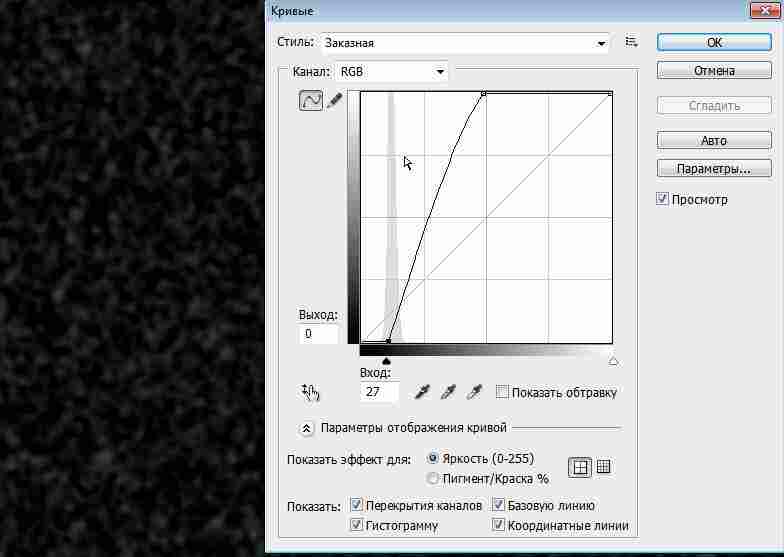 Сбросить «всё» в исходное можно нажав Alt+Cansel (кнопка превращается в Reset). ВАЖНО: сначала задаёте цвет, затем начинаете изменять кривые. Достаточно десяти образцов и можно переходить к следующему упражнению, но периодически возвращайтесь к данному упражнению, ведь Вы работали сейчас с каналами RGB, а ещё есть L*a*b* и CMYK. Когда придёт понимание: какие и как каналы изменить, что бы добиться необходимого цвета Вам станет очевидно, например что бы убрать красноту надо поднять вверх (ослабить) зелёный канал или опустить вниз (усилить) Cyan или опустить вниз кривую канала a*.
Сбросить «всё» в исходное можно нажав Alt+Cansel (кнопка превращается в Reset). ВАЖНО: сначала задаёте цвет, затем начинаете изменять кривые. Достаточно десяти образцов и можно переходить к следующему упражнению, но периодически возвращайтесь к данному упражнению, ведь Вы работали сейчас с каналами RGB, а ещё есть L*a*b* и CMYK. Когда придёт понимание: какие и как каналы изменить, что бы добиться необходимого цвета Вам станет очевидно, например что бы убрать красноту надо поднять вверх (ослабить) зелёный канал или опустить вниз (усилить) Cyan или опустить вниз кривую канала a*.
2. Второе упражнение ограничивает наши возможности — изображение состоит из трёх частей:
Делаем всё то же самое, что и в первом упражнении но… не изменяя цвет трети тона и двух третей тона (если Вы используете файл картинки с этого сайта переведите его сначала в RGB). Зафиксируйте точками тона которые должны остаться без изменений. В качестве примера я приведу цвет моего стола, в той его части, где елозит мышка:
А вообще-то стол у меня в остальном практически чёрный, просто в этом месте ламинат почти весь стёрся.
3. В этом упражнении необходимо изменить цвета через «квадратик»:
Здесь, что бы зафиксировать области тона, которые надо оставить без изменений, уже будет недостаточно одной точки — ставьте сколько надо — не стесняйтесь. Вывод из этого упражнения — кривая крутится вокруг точки, поэтому фиксировать надо диапазон.
Вам надоели эти квадраты? следующее упражнение позволит проверить, пора ли Вам переходить к нормальным изображениям или стоит ещё потренироваться.
4. Небо и облака. Вы конечно знаете, как они должны выглядеть:
И руки на каком то фоне :
Сейчас я поступаю с точки зрения методологии неправильно размещая здесь сохранённые установки кривых, но Вы разумные люди и раз дошли до этого места, то решили под’учиться для себя премудростям работы с кривыми и конечно сначала попробуете добиться результатов самостоятельно, а затем на дубликате загрузите мои кривые, может у Вас получилось лучше. И так вот эти кривые:- небо и руки.
5. До сих пор мы работали с цветом, сейчас мы рассмотрим тональную коррекцию. Вернёмся к картинке с руками, вызываем инструмент Curves, держа нажатой клавишу мыши поводите поперёк правой, а затем левой руки — на кривой будет бегать кружок и показывать области тона, чтобы придать объём необходимо повысить крутизну этих участков, то же самое необходимо проделать в области фона, но уже с целью повышения детализации (проявления структуры), ну и не стоит затемнять самые тёмные участки (пальцы)- это был анализ изображения исходя из него расставляем точки на кривой:
Вернёмся к картинке с руками, вызываем инструмент Curves, держа нажатой клавишу мыши поводите поперёк правой, а затем левой руки — на кривой будет бегать кружок и показывать области тона, чтобы придать объём необходимо повысить крутизну этих участков, то же самое необходимо проделать в области фона, но уже с целью повышения детализации (проявления структуры), ну и не стоит затемнять самые тёмные участки (пальцы)- это был анализ изображения исходя из него расставляем точки на кривой:
Только в случае наличия одного персонажа на контрастном фоне можно безболезненно придать ему объём, чаще это путь компромиссов. Вам конечно встречался термин S-образная кривая:
Eсли сюжетно важные элементы изображения находятся в полутонах и Вы готовы пожертвовать деталями в светах и тенях — такую кривую можно использовать для глобального повышения контраста и всё таки проверяйте, что у Вас попало на пологие участки кривой и может несколько дополнительных точек уменьшат потери и светотеневые отношения будут более гармоничны.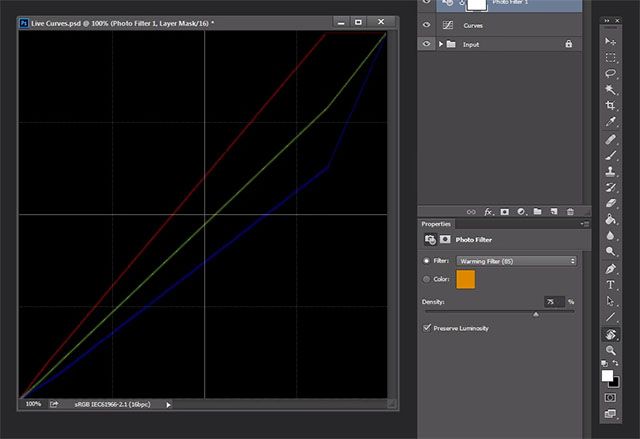
6. Здесь я взял оригинальное цветное изображение руки моего внука и его подружки:
мне показалось, что данных кривых будет достаточно — холодный фон, более приятный телесный цвет, а небольшие наклоны кривых по каналам в сумме дают необходимый контраст. Конечно я бы мог здесь применить кривую, которую построил для Grey изображения, но только (чтобы избежать излишнего повышения насыщенности цветов) с последующим изменением режима наложения на Luminosity командой Fade,. При работе с кривыми в RGB и CMYK изменяются и тон и цвет — разделяйте и властвуйте, используйте корректирующие слои Curves с режимами Сolor (для работы с цветом) и Luminosity (для работы с тональным диапазоном). И очень осторожно работайте с кривыми в L*a*b*, тут на первых порах после построения кривой устанавливайте масштаб изображения 100% и просмотрите его всё на предмет пастеризации — это поможет определить для каких типов изображений L*a*b* противопоказан (а точнее: для каких, достаточно не многочисленных по типу сюжета стоит выбирать для работы L*a*b*).
Читайте так же :
- Цветокоррекция по цифрам
- Цветокоррекция по тону
- Исправляем неравномерность тона
5 причин использовать кривые Photoshop вместо уровней
Возможно, вы слышали, что в Photoshop кривые лучше, чем уровни, для настройки яркости и контрастности, а также для выполнения цветокоррекции ваших изображений.
Это правда! Как я показал в своем курсе Lynda.com «Изучение Photoshop: освоение кривых », у вас гораздо больше возможностей для редактирования.
Вот пять причин, с конкретными примерами, почему вы хотите использовать Кривые вместо Уровней:
1. Пользовательское осветление-осветлениеКривые обеспечивают 256 уровней управления тоном и цветом для каждого цветового канала и главного канала, а Уровни позволяют только три настройки!
На этом изображении залива Качемак на Аляске, которое я снял со своего крыльца ближе к вечеру, я могу применить любую из нескольких регулировок освещения на основе кривой (включая индивидуальную регулировку яркости), которых нет в Levels.
Панель начального уровня
Панель «Уровень» после настройки осветления-осветления только для средних тонов
Диалоговое окно «Уровни» содержит только три точки настройки: ползунки «Выделение», «Средний тон» и «Тень» (расположены под дисплеем гистограммы). Здесь я могу осветлить изображение, регулируя ползунок среднего тона, который осветляет все тональные значения между светлыми и теневыми точками, при этом максимально осветляя средний тон.
Примечание. Общее общее осветление на изображении выше, но без изменения контраста или предпочтительного осветления или затемнения отдельных тональных областей.
В отличие от этого диалоговое окно «Кривые» позволяет мне размещать контрольные точки в любом месте главной (RGB) кривой. Здесь я добавил три контрольные точки, ¼ тона, средние тона и 3/4 тона (в дополнение к двум начальным точкам света и тени), которые я использовал, чтобы осветлить ¼ тона больше, чем 3/4 тона, в то время как оставив точки подсветки и тени без изменений.
Обратите внимание на то, что три внутренние контрольные точки вдоль кривой были перемещены, а две конечные контрольные точки (точки света и тени) не были перемещены.
Три точки регулировки уровня не позволяют мне настроить яркость таким образом.
В качестве альтернативы я могу выбрать осветление изображения только в части изображения на ¼ тона, как я сделал здесь, только переместив контрольную точку 1/4 тона вверх при размещении неподвижных контрольных точек среднего тона и 3/4 тона. .
Чтобы узнать больше, посмотрите бесплатные видеоролики «Регулировка яркости и контрастности» и «Регулировка тонов для конкретных областей» из моего курса «Освоение кривых».
2. Пользовательский контроль контрастностиКривые обеспечивают более настраиваемый контроль контрастности, чем уровни.
Уровни обеспечивают усиление контраста только за счет установки светлых и темных точек. Кривые позволяют регулировать контраст, устанавливая и размещая контрольные точки по всему тоновому диапазону.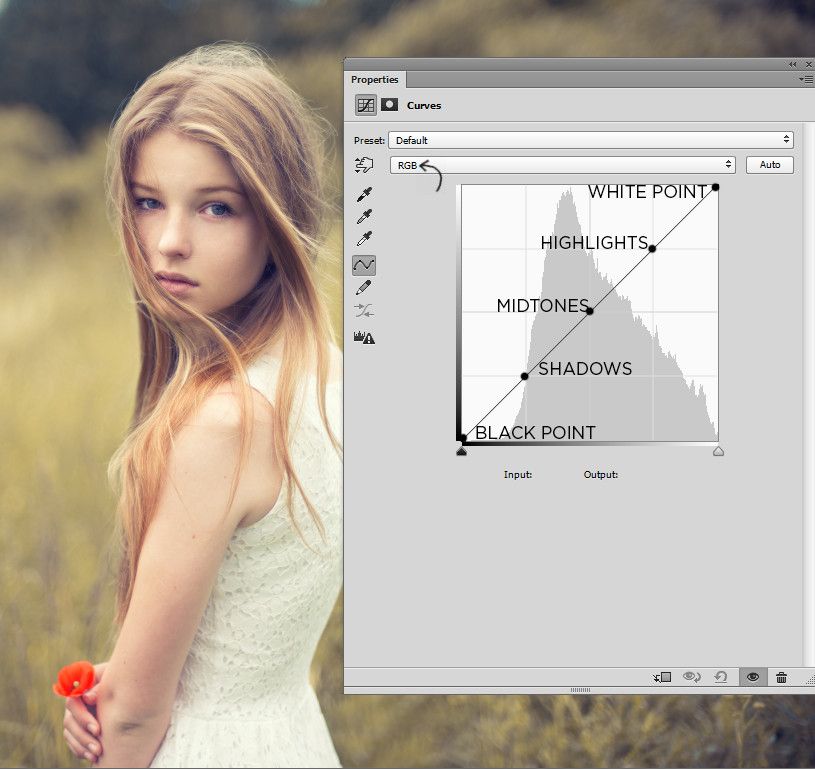
Пример. Здесь я разместил восемь контрольных точек вдоль основной кривой, каждую из которых я могу настроить независимо от других. Обратите внимание, что я осветлил тон 1/4 больше, чем затемнил тон 3/4.
В результате я могу предпочтительно осветлить небо и передний план, чтобы добиться индивидуальной настройки контрастности. Опять же, этот тип настройки распределения тона просто невозможен с уровнями!
3. Количественный контрольКривые позволяют количественно контролировать все тональные и цветовые значения, включая критические точки светлых участков и теней, с помощью контрольных точек.
Пример: Это пример тонкого и часто очень важного управления, которого можно легко добиться с помощью Кривых. Здесь я поместил точку выборки цвета на изображение в изначально засветленной области критического диффузного блика изображения (обратите внимание на 255 значений на информационной панели) и затемнил эту критическую область блика, переместив контрольную точку блика вниз в Кривых. .
.
Обратите внимание, как контрольная точка выделения (сплошная) была перемещена прямо вниз из своего начального начального положения и конечных 242 значений на информационной панели, не затрагивая многие другие тональные значения в изображении.
Уровни не обеспечивают тонкой, критической целенаправленной корректировки такого типа.
Узнайте больше: посмотрите бесплатное видео Настройка светов и теней.
4. Точная цветокоррекцияКривые — бесспорный лидер в применении цветокоррекции к изображению! Используя точки Color Sampler и Curve Control, я могу добиться именно тех результатов, которые хочу.
В этом примере я разместил точки выборки цвета в трех критических нейтральных областях этого изображения и создал соответствующие контрольные точки кривой на отдельных кривых цветового канала.
Путем настройки контрольных точек на отдельных цветовых кривых я нейтрализовал критические серые области и скорректировал цвет на основе значений этих критических нейтральных областей.
Кривые позволяют мне управлять определенными ключевыми областями изображения, которых нет в Уровнях, для достижения точной числовой настройки цвета для конкретной области, которую я хочу.
Обратите внимание на улучшенные нейтральные и более насыщенные цвета на изображении выше с цветокоррекцией.
Настройки синего канала контрольных точек среднего тона №2 и кривых 3/4 тона №3, соответствующих точкам выборки нейтрального цвета №2 и №3 Глава «Коррекция с кривыми» раздела «Освоение кривых».
Пошаговые инструкции по выполнению различных проектов цветокоррекции на основе кривых см. в моем курсе Photoshop Color Correction: Advanced.
5. Творческий контрольС помощью Кривых вы можете применять драматические творческие изменения в распределении тонов/цветов, совершенно недоступные в Уровнях.
В этом примере я соляризую изображение и контролирую точный внешний вид соляризации, настраивая несколько контрольных точек вдоль основной кривой.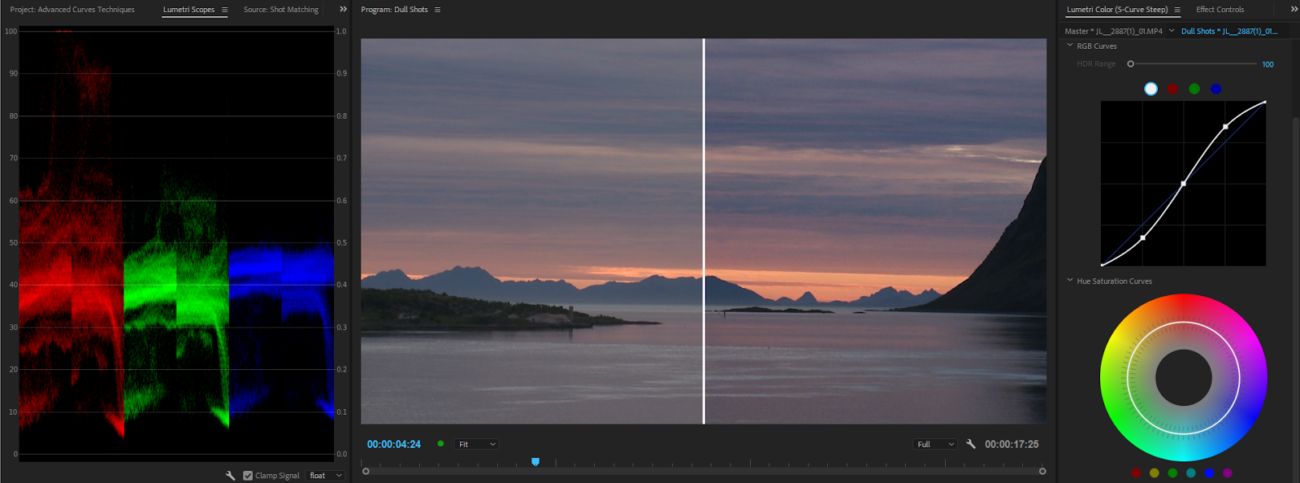 Здесь я также добавляю немного Постеризации области 3/4 тона, создавая комбинацию частичной постеризованной соляризации.
Здесь я также добавляю немного Постеризации области 3/4 тона, создавая комбинацию частичной постеризованной соляризации.
Хотя я не делаю этого здесь, вы даже можете создать отдельные Кривые соляризации для каждого цвета.
Использование кривых для управления соляризацией и другими эффектами дает вам больше контроля, чем большинство специализированных инструментов для создания эффектов!
Проще говоря, Curves — это Levels на стероидах, и даже больше! Потратьте время, чтобы изучить и использовать кривые. Вы будете рады, что сделали это.
Хотите узнать больше о фотографии? Ознакомьтесь со всеми нашими курсами фотографии!
Как использовать кривые в Photoshop
Даже с лучшей камерой и искусной регулировкой экспозиции ваша фотография может выглядеть плоской или тусклой. Иногда свет не совсем подходит для того яркого изображения, которое вы себе представляли (например, выше).
Однако есть прекрасный инструмент для улучшения изображения во время постобработки: кривые.
Как использовать кривые в Photoshop
Многие инструменты редактирования могут показаться странными при первом взгляде на них, но все они невероятно мощные, особенно инструмент кривых.
Вам может быть интересно, что такое кривые в Photoshop и что они делают? Это мощный инструмент, который позволяет вам манипулировать контрастностью изображения в большей степени, чем простая полоса контрастности.
Если вам интересно, как использовать кривые Photoshop, у нас есть все ответы здесь.
Начнем с понимания кривых
Прежде чем вы начнете использовать инструмент кривых Photoshop для исправления изображения, вы должны понять, как он работает.
При работе с кривыми вы увидите график. Ось X представляет входные пиксели, а ось Y — выходные пиксели. Там, где оси соприкасаются (начало координат), оба значения равны нулю, что означает черный цвет. Чем дальше от начала координат вы идете по любой из осей, тем светлее вы становитесь, пока последнее значение не станет белым.
Все значения между исходной точкой (черный) и самыми дальними точками (белый) составляют примерно оттенков серого.
Гистограмма на графике показывает диапазон тонов на фотографии. Вверху гистограммы расположена диагональная линия. При работе с кривыми вы будете манипулировать этой линией, чтобы влиять на контрастность и цвет изображения.
Диалоговое окно «Кривые»
Прежде чем открывать диалоговое окно «Кривые», убедитесь, что вы работаете с новым слоем . Затем вы можете открыть диалоговое окно инструмента кривых, щелкнув «Изображение» на верхней панели инструментов, затем выбрав «Коррекция» и выбрав «Кривые». Вы также можете нажать Control + M (или Command + M для пользователей Mac), чтобы открыть диалоговое окно.
Мы уже говорили об основном расположении диалогового окна кривых, но вам помогут некоторые дополнительные параметры.
Справа от графика есть поле параметров с надписью «Показать». Гистограмма и базовая линия появляются автоматически, но вы можете выбрать, отображать ли два других варианта.
«Наложения каналов» позволяют отслеживать изменения отдельных кривых цветовых каналов, а линии пересечения помогают выравнивать точки по сетке. Вы можете включать и выключать оба этих инструмента по мере необходимости.
Начнем с кривых
Теперь, когда вы знаете, как этот инструмент выглядит и что он делает, пора научиться им пользоваться!
Щелкните в любом месте диагональной линии, чтобы создать точку, а затем перетащите ее, чтобы изменить оттенок. С помощью всего лишь одной точки вы можете переместить кривую вверх (и осветлить тона в этой точке) или вниз (и затемнить тона в этой точке).
Не стесняйтесь добавлять несколько точек для большего контроля над отдельными тонами. Вот несколько стандартных кривых, с которыми можно поэкспериментировать, когда представится возможность:
- S-образная кривая: изображение остается светлым, но повышается контрастность
- Обратная S-кривая: снижается контрастность и осветляются детали в тенях
- N-кривая: создается менее контрастная и светлая фотография
- U-образная кривая: создается более контрастная и более темная фотография
Создание контраста
Использование перечисленных выше кривых — отличное начало для добавления контраста.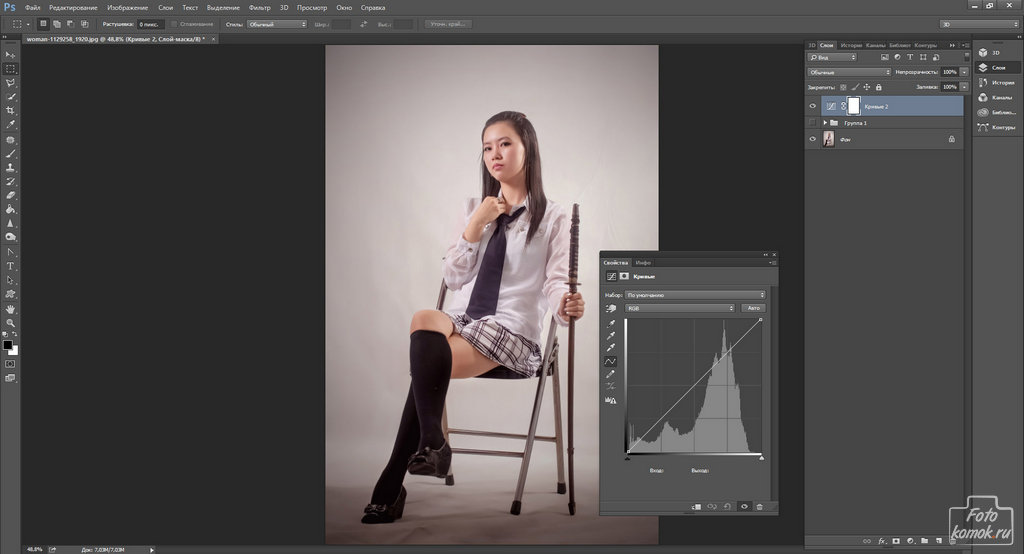 Вот еще несколько замечательных советов, которые следует учитывать при создании контраста:
Вот еще несколько замечательных советов, которые следует учитывать при создании контраста:
- Если потянуть нижний левый край базовой линии вниз, получится темная фотография.
- Растягивание верхней правой части базовой линии вверх создает более светлое изображение .
- Комбинируя эти две модификации, вы создаете популярную S-образную кривую.
При регулировке контраста следует помнить об одной вещи: это возможная опорная точка в середине базовой линии, которая сохраняет средние тона одинаковыми.
Фото на Lalmch Номер лицензии CC0
Игра с конечными точками и входными данными
На дальних концах гистограммы часто бывает много места. Вы можете исправить это, отрегулировав конечные точки и переместив их ближе к пикам среднего тона, что создаст более яркое изображение.
Стереть и повторить
Если вам не нравятся изменения, которые вы только что сделали, есть несколько способов вернуть базовый уровень к тому, каким он был.
Во-первых, если вы хотите полностью удалить все свои изменения, нажмите кнопку «Сброс» справа, удерживая нажатой клавишу «Option» или «Alt». На кнопке обычно написано «Отмена», но как только вы нажмете клавишу Alt / Option, она изменится на «Сброс».
Если вы ошиблись только с последней точкой, перетащите ее за пределы сетки или нажмите Удалить после щелчка по ней.
Использование пресетов
Если вы не хотите начинать с создания кривых, вы можете выбрать любой из пресетов меню . Выберите один из многочисленных вариантов контрастности и посмотрите, как изменится базовая линия в соответствии с этими корректировками.
Вы даже можете сохранить одну из своих кривых в качестве пользовательского пресета для использования в будущем.
Использование Авто и Опции
Еще один простой способ редактирования фотографий с помощью инструмента «Кривые» — выбрать параметр «Авто» в правой части диалогового окна. Инструмент автоматически исправит цвет в соответствии с настройкой по умолчанию. Вы можете изменить значение по умолчанию, щелкнув поле «Параметры автоматической цветокоррекции».
Вы можете изменить значение по умолчанию, щелкнув поле «Параметры автоматической цветокоррекции».
Использование пустого тонового диапазона
Глядя на гистограмму, вы можете заметить пустые участки (или пустые тональные диапазоны).
Если на дальних краях гистограммы появляется пустой тональный диапазон, вы можете создать опорные точки на кривой как для значений черного, так и для белого. Этот процесс формирует гораздо более яркую картину, так как он углубляет темные области , а осветляет белые .
И наоборот, если между тональными пиками появляются пустые места, вы можете изменить кривую, чтобы сделать пустой диапазон намного меньше. Конечным продуктом будет гораздо более полное изображение с нетронутыми средними тонами .
Переход обрезанных светлых участков
Всякий раз, когда изображение имеет невероятную яркость (например, на фотографии заката), оно может достигать максимального значения и создавать слегка прерывистый градиент.
Чтобы сгладить смешение цветов, используйте кривую в правой части диаграммы. Если наклон вашей линии очень крутой, отрегулируйте точку соответствующим образом, чтобы смягчить наклон и, следовательно, сгладить градиент на изображении.
Использование кривых в качестве корректирующего слоя
Мы уже упоминали, что при настройке с помощью инструмента «Кривая» необходимо создать новый слой, но это может повредить изображение.
Лучшим вариантом было бы создание корректирующего слоя, специально предназначенного для кривых. Находясь на панели «Слои», щелкните значок «Корректировка» (круг, разделенный на черно-белую часть), а затем выберите «Кривые».
Использование «Корректирующих слоев кривых» изолирует изменения и предотвращает их влияние на целостность всего слоя .
Разделение фотографии с помощью корректирующих слоев Кривые
Если вы выполните все описанные выше шаги, вы в конечном итоге отредактируете контрастность всего изображения.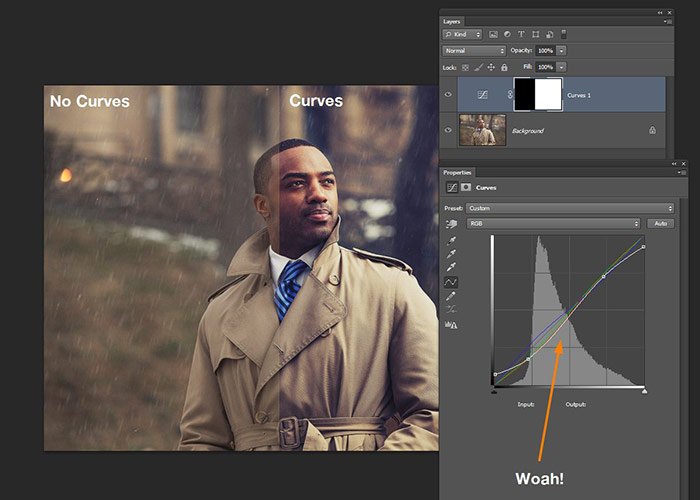 В зависимости от освещения и композиции вашего изображения, вы можете захотеть отредактировать только часть изображения. Для этого вытащите функцию «Лассо» на панели инструментов.
В зависимости от освещения и композиции вашего изображения, вы можете захотеть отредактировать только часть изображения. Для этого вытащите функцию «Лассо» на панели инструментов.
Убедитесь, что параметр «Растушевка» установлен на 15 пикселей, а затем выберите все, что хотите изменить, за один раз. Не рисуйте по краям изображения, а вместо этого, удерживая клавишу Alt/Option, продолжайте использовать лассо за пределами изображения . Наконец, соедините свободные концы лассо.
После того, как вы сделали нужный выбор, создайте еще один «Корректирующий слой кривых» и отредактируйте этот раздел отдельно.
Динамический диапазон
Если вы снимаете при мягком свете, ваше изображение может страдать от узкого динамического диапазона, из-за чего оно будет выглядеть слишком плоским.
Часто по тонким пикам на гистограмме можно определить узкий динамический диапазон. Вы можете расширить эти участки, обрезав кривую. Нажмите клавишу Alt/Option и перетащите ползунки по оси X в направлении ведущих пиков гистограммы.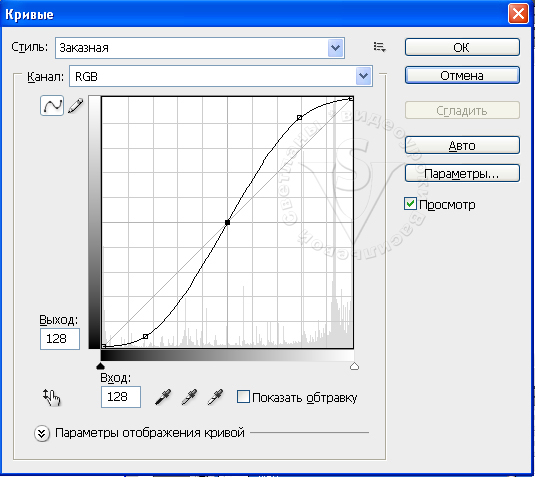 Сужая ввод, вы получаете более динамический диапазон фотографии.
Сужая ввод, вы получаете более динамический диапазон фотографии.
Однако с более широким динамическим диапазоном вы можете обнаружить, что ваше изображение имеет слишком большую экспозицию. Вы можете понизить опорную точку белого, а затем создать небольшую U-образную кривую, чтобы увеличить контраст. Наконец, придайте изображению оттенок яркости, добавив небольшую кривую в правом верхнем углу линии перед опорной точкой.
Помните, что увеличение динамического диапазона может значительно улучшить ваше изображение, но вам может потребоваться внести некоторые последующие изменения для завершения вида.
Ручная отмычка
Что произойдет, если вы знаете, какая часть вашего изображения нуждается в улучшении, но не знаете, следует ли изменить средние тона, тени или блики?
Вы используете ручной сборщик .
В левой части диалогового окна щелкните значок в виде руки. Перейдите к своему изображению и нажмите на область, которую вы хотите исправить, и значение появится на гистограмме.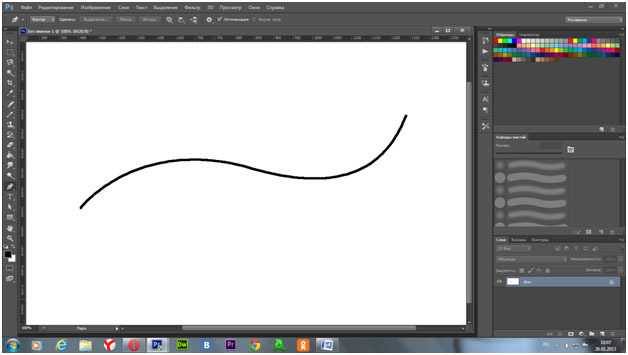 Этот процесс точно скажет вам, какой это тон и нужно ли вам настроить блики, тени или средние тона.
Этот процесс точно скажет вам, какой это тон и нужно ли вам настроить блики, тени или средние тона.
Затем вы можете использовать это значение для соответствующей корректировки базовой кривой.
Коррекция цвета
Одной из причин того, что фотографии могут выглядеть тусклыми, является то, что из-за цветового оттенка области изображения выглядят не так, как на самом деле.
Для простого исправления выберите автокоррекцию и выберите алгоритм с надписью «Найти темные и светлые цвета». Нажмите «ОК» и наблюдайте, как изображение теряет свой цветовой оттенок.
Примечания по контрасту изображения
Все это время мы говорили об улучшении контрастности вашего изображения, предполагая, что это то, что вы хотите сделать со своей фотографией.
Однако не каждое изображение нуждается в редактировании контраста. Некоторые фотографии, например те, которые показывают красоту тумана или мягкого света, имеют гораздо более мощный эффект без чрезмерного редактирования фотографий.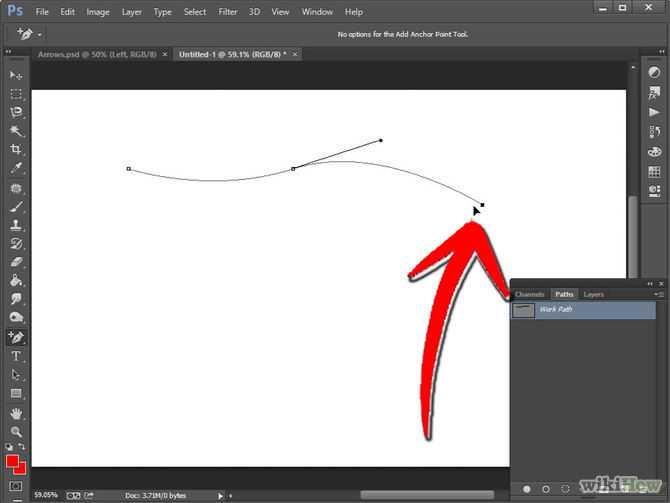
Если вы хотите отредактировать контраст изображения, все зависит от стиля и вашего художественного видения.
Меры предосторожности
Всегда используйте кривые с осторожностью, чтобы случайно не сделать отличный снимок и не превратить его в переработанный продукт. Вот несколько советов, которые помогут вам не сбиться с пути:
- Не переусердствуйте с исправлениями. Если вы слишком сильно растянете гистограмму, вы получите постеризованную фотографию с уменьшенной битовой глубиной и некачественным цветовым градиентом.
- Старайтесь не слишком сильно изменять настройки канала RGB, чтобы не повлиять на насыщенность.
- Используйте 16-битные изображения вместо 8-битных фотографий. Первый содержит в два раза больше цветов.
Начните использовать кривые в Photoshop уже сегодня!
Со всеми этими советами и пояснениями вам никогда не придется задаваться вопросом: «Что такое кривые в Photoshop?» Начните практиковаться с инструментом кривой сегодня и поэкспериментируйте с эффектами, создаваемыми каждым типом кривой.
Если вы уже освоили уровни Photoshop, кривые могут быть легким делом. Тем не менее, не торопитесь, чтобы ознакомиться с инструментом кривой, прежде чем приступить к постобработке.
С практикой ваши окончательные фотографии будут иметь идеальный уровень контрастности .
Как использовать кривые в Photoshop (подробное руководство)
Как люди получают эти удивительные, контрастные изображения, которые бросаются в глаза и требуют вашего внимания?
Привет! Меня зовут Кара, и как профессиональный фотограф я обожаю Фотошоп! Есть так много удивительных вещей, которые он позволяет вам делать!
Регулировка кривых — один из таких невероятных инструментов. С его помощью вы сможете превратить скучную фотографию в потрясающее изображение, которое обязательно привлечет внимание.
Однако использование инструмента «Кривые» не говорит само за себя, если вы уже не знакомы с тем, как работают подобные инструменты. Позвольте мне познакомить вас с этой панелью, чтобы вы научились поднимать свои изображения на новый уровень!
Примечание.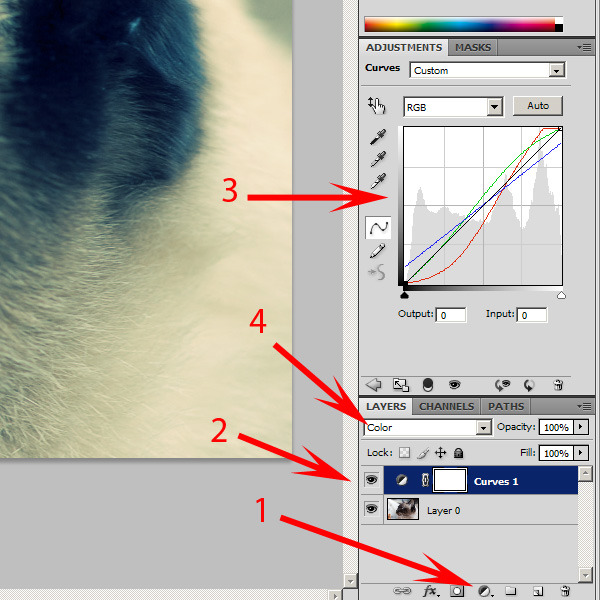 Приведенные ниже снимки экрана взяты из версии Photoshop CC для Windows. Если вы используете Mac или другие версии, они будут выглядеть немного иначе.
Приведенные ниже снимки экрана взяты из версии Photoshop CC для Windows. Если вы используете Mac или другие версии, они будут выглядеть немного иначе.
СОДЕРЖАНИЕ
- Открыть Кривые Регулировывать слой
- Добавление точек
- Снятие точек
- Работа с каналами
- Overview Open neplom.sairler in voarder in vome in vome in vister nevaler navederer navederer naven in vogver navederer navederer navederer navederer navederer naveler naveler 902.
. , откройте корректирующий слой Кривые. Есть несколько способов добраться до него.
Щелкните значок корректирующего слоя в нижней части панели «Слои» (выглядит как наполовину заполненный круг). Затем выберите Кривые из открывшегося меню. Вы также можете щелкнуть значок Curves на панели настройки . Это выглядит как сетка с S-образной кривой, проходящей через нее.
Добавление точек
Когда Photoshop добавит корректирующий слой «Кривые», вы увидите панель «Свойства кривых».
 Если вы его потеряете или не сможете найти, просто перейдите к Окно в строке меню и выберите Свойства . Пока выбран слой Curves, появится правильная панель свойств.
Если вы его потеряете или не сможете найти, просто перейдите к Окно в строке меню и выберите Свойства . Пока выбран слой Curves, появится правильная панель свойств.Вы заметите, что основная часть представляет собой большой квадрат с прямой диагональной линией, проходящей через него. За ним вы увидите гистограмму, представляющую соотношение темных и светлых тонов в изображении.
Левый нижний угол квадрата — это тени, а правый верхний — блики. Вы можете щелкнуть в любом месте линии, чтобы создать контрольную точку. Перетащите эту точку вверх, чтобы осветлить, и вниз, чтобы затемнить изображение.
Если вы перетащите тени вниз, а блики вверх, вы создадите базовую S-образную кривую. Это добавляет контраста изображению. Вы можете контролировать, насколько далеко вы тянете точки.
Посмотрите на этот снимок, который я сделал на закате вулкана Ареналь в Коста-Рике.
Теперь посмотрите, что происходит, когда я добавляю S-образную кривую на панель «Кривые».
 Тени становятся темнее, а светлые участки — ярче, добавляя контрастности изображению.
Тени становятся темнее, а светлые участки — ярче, добавляя контрастности изображению.Вы можете добавлять контрольные точки в любом месте на линии, чтобы управлять светлыми и темными участками изображения. Отбросьте точки, чтобы сохранить часть линии в определенной области, или используйте их, чтобы вытянуть кривую.
Избегайте плоских горизонтальных линий, так как это добавит изображению нежелательный серый цвет
Удаление точек
Если вы обнаружите, что вам не нужна контрольная точка, вы можете взять ее и перетащить за пределы панели, чтобы удалить. Кроме того, вы можете удерживать Ctrl или Command , нажимая на точку. Если вы хотите сбросить настройки доски, нажмите на изгибающуюся назад стрелку в нижней части панели.
Работа с каналами
Светлые и темные области — не единственные параметры, которые можно настроить с помощью панели «Кривые». В верхней части панели вы увидите раскрывающийся список, в котором по умолчанию указано RGB.

Щелкните стрелку, чтобы открыть красный, зеленый и синий каналы. Это можно использовать для настройки цветового баланса изображения.
Каждый канал управляет указанным цветом и его противоположностью. Таким образом, красный цвет управляет красным и голубым, зеленый — зеленым и пурпурным, а синий — синим и желтым. Потяните контрольную точку вверх для названного цвета и вниз для противоположного цвета.
Посмотрите, что произойдет, если я добавлю синий цвет к бликам.
А теперь немного желтого к теням.
Как видите, здесь есть с чем поиграть.
Обзор панели кривых
Теперь, когда вы поняли суть использования кривой, что делают все эти другие значки?
Маленькая стрелка вверху позволяет щелкнуть в любом месте изображения, а затем перетащить вверх, чтобы осветлить, или вниз, чтобы затемнить. Это может помочь вам быть более точным в выборе очков. Вам не нужно гадать, где нажать на строку, чтобы воздействовать на определенную часть изображения.

Обратите внимание на маленький кружок, который прыгает по линии, когда вы наводите курсор на изображение. Как только вы нажмете на изображение, Photoshop поставит точку на линии за вас.
Далее идут три значка пипетки. Сверху вниз это черная точка, серая точка и белая точка.
При выборе значка Черная точка, Серая точка или Белая точка можно установить соответствующую точку на изображении. Затем программа соответствующим образом настроит красный, зеленый и синий каналы. Затем вы можете переключиться на эти каналы и настроить их по мере необходимости.
Вот что происходит, когда я нажимаю на гору сзади с выбранным значком черной точки.
Два значка под черными, серыми и белыми точками позволяют вам управлять тем, как вы хотите манипулировать кривой. По умолчанию используются точки (первая иконка), о которых мы говорили.
Второй вариант — нарисовать кривую от руки. Это немного более громоздко, но может дать вам более точный контроль над линией.

С помощью этих элементов управления можно выполнять различные действия для настройки изображений. Поиграйте и найдите настройки, которые вам нравятся!
Вот мой до:
А вот и мой после нескольких корректировок в инструменте Кривые:
Совершенно другая разница!
Хотите узнать больше об удобных инструментах Photoshop? Ознакомьтесь с некоторыми из наших любимых руководств, например, как использовать инструмент «Замена цвета» здесь!
О Каре Кох
Кара увлеклась фотографией примерно в 2014 году и с тех пор исследует все уголки мира изображений. Когда она почувствовала, что Lightroom ограничена, она с головой погрузилась в Photoshop, чтобы научиться создавать изображения, которые она хотела.
Основы цветокоррекции Photoshop: кривые
Персонал CreativePro
Выдержка из «Коррекция цвета в Photoshop» (Peachpit Press).

Сила функций Photoshop Curves (Image > Adjustments > Curves) заключается в их способности напрямую переназначать тональные значения в изображении или любом канале изображения.
В отличие от команды «Уровни», которая имеет контрольные точки только для светлых участков, теней и полутонов, инструмент «Кривые» обеспечивает до 14 контрольных точек (хотя редко используется более 5 или около того).
Горизонтальная ось в диалоговом окне Кривые представляет текущие значения пикселей в изображении или выбранной части изображения. Вертикальная ось представляет тональные значения после применения кривой. Кривая по умолчанию представляет собой прямую линию с углом 45 градусов — для каждого пикселя входное значение совпадает с выходным значением. Когда вы добавляете точки на кривую и перетаскиваете их, чтобы изменить форму кривой, это влияет на все тональные значения, особенно на те, которые находятся ближе всего к точке.
Рис.
 1: Диалоговое окно Кривые начинается с прямой диагональной линии, которая для RGB-изображения идет от теней внизу слева к светлым участкам вверху справа (вверху). Перетаскивание кривой RGB вверх добавляет света, что делает изображение ярче. По умолчанию затрагиваются все каналы изображения, как показано в раскрывающемся меню «Канал» (здесь оно читается как «RGB»), но на практике большинство исправлений применяются к одному каналу за раз.
1: Диалоговое окно Кривые начинается с прямой диагональной линии, которая для RGB-изображения идет от теней внизу слева к светлым участкам вверху справа (вверху). Перетаскивание кривой RGB вверх добавляет света, что делает изображение ярче. По умолчанию затрагиваются все каналы изображения, как показано в раскрывающемся меню «Канал» (здесь оно читается как «RGB»), но на практике большинство исправлений применяются к одному каналу за раз.
Для изображения CMYK (внизу) диалоговое окно «Кривые» начинается с диагональной линии, идущей от светлых участков слева к теням справа, поэтому перетаскивание кривой вверх добавит чернил и сделает изображение темнее.Кривые работают одинаково в RGB и CMYK, но Photoshop отображает их таким образом, который на первый взгляд может показаться нелогичным. Кривая RGB (см. рис. 1) имеет тени с левой стороны и светлые области с правой стороны, тогда как кривая CMYK — наоборот.
Некоторые люди находят этот подход разумным из-за разницы между излучаемым светом монитора RGB и отраженным светом печатной страницы.
 В RGB перетаскивание кривой вверх означает увеличение количества излучаемого света, поэтому цвета становятся ярче. В CMYK перетаскивание кривой вверх означает увеличение количества чернил на странице, поэтому цвета становятся темнее. 9— с небольшими изменениями или без изменений в голубой канал эквивалентного изображения CMYK. Аналогично для кривых, применяемых к зеленому/пурпурному или синему/желтому каналам.
В RGB перетаскивание кривой вверх означает увеличение количества излучаемого света, поэтому цвета становятся ярче. В CMYK перетаскивание кривой вверх означает увеличение количества чернил на странице, поэтому цвета становятся темнее. 9— с небольшими изменениями или без изменений в голубой канал эквивалентного изображения CMYK. Аналогично для кривых, применяемых к зеленому/пурпурному или синему/желтому каналам.При коррекции RGB редко и неслыханно в CMYK применяется кривая ко всем каналам изображения. Лучше всего применять кривые поканально для точного управления тремя ключевыми свойствами изображения: его тональными точками прицеливания, контрастом и цветовым балансом.
- Тональные ориентиры, определяющие цветовой диапазон изображения, — это светлые и темные участки, а инструмент «Кривые» необходим для корректировки существующих светлых и темных участков изображения, чтобы они в полной мере использовали тональный диапазон выходного устройства.
- Общий контраст изображения определяется разницей между светлыми и теневыми точками.
 Но дополнительного контраста можно добиться практически из любого изображения, изменив Кривые, потому что там, где кривая круче, изображение будет иметь больший контраст.
Но дополнительного контраста можно добиться практически из любого изображения, изменив Кривые, потому что там, где кривая круче, изображение будет иметь больший контраст. - Цветовой баланс является важным аспектом качества изображения, и тонкая настройка кривых часто является самым простым способом устранения цветового оттенка. Это позволяет компенсировать ошибки сканирования, необычные условия освещения или проблемы с оригинальной пленкой или ее обработкой.
Рис. 2: Исходное изображение RGB (вверху) было изменено с помощью плавной S-образной кривой (в центре), на которой были добавлены точки для уменьшения значения трех четвертей тона (1 ) и перетащите вверх значение четверти тона (2). В результате (внизу) увеличивается контрастность в затененной области средних тонов между 1 и 2 (где кривая более крутая), но уменьшается контрастность в светлых и темных областях (где кривая более пологая).
Грамотное использование инструмента «Кривые» в Photoshop является важным навыком цветокоррекции, поскольку кривые обеспечивают наиболее эффективный способ точного переназначения тональных значений.

Ключевым навыком при исправлении изображений с помощью диалогового окна «Кривые» Photoshop является понимание того, как входные значения (по горизонтальной оси) переназначаются на выходные значения (по вертикальной оси). Звучит достаточно просто, но при правильном применении он позволяет исправить пересветы, забитые тени, странные цветовые оттенки и многие другие дефекты. Мы будем использовать кривые, чтобы установить оптимальные точки прицеливания для светлых участков и теней, для исправления нейтральных полутонов и для исправления контраста.
Вернуться к основному сюжету «Основы цветокоррекции в Photoshop: применение кривых RGB».
Выдержка из «Коррекция цвета в Photoshop» (Peachpit Press).
Peachpit Press предлагает эту книгу читателям сайта creativepro.com со скидкой. Перейдите по этой ссылке.
- в Графика , Фото , Распечатать , Рабочий процесс Персонал CreativePro
- |
- 6 ноября 2002 г.

- |
Теги ↓
Понимание настроек кривых в Photoshop
Клайв Декстер | Photographer at Large
Регулировка кривых — один из самых мощных инструментов редактирования, доступных в Photoshop. С помощью настройки кривых вы можете полностью контролировать все аспекты цвета, тона и контрастности изображения.
Если вы только начинаете работать в Photoshop, сделайте себе одолжение и уделите несколько минут нашей статье о гистограммах. Умение читать гистограмму необходимо для того, чтобы иметь возможность редактировать кривые.
Кривые можно редактировать одним из двух способов. В форме корректирующего слоя у вас есть почти полный контроль над режимами наложения, масками и эффектами слоя. Ниже расположены стандартное окно настройки Кривых и окно свойств слоя настройки Кривые.
В нашем примере изображения вы можете видеть пики гистограммы на каждом конце, что указывает на большое количество пикселей в черном и белом.

Кривые — это более продвинутая версия уровней. На самом деле, единственная реальная разница в том, что Уровни редактируются с помощью трех ползунков; черный, белый и середина. Кривые настраиваются с использованием до шестнадцати точек редактирования.
Чтобы открыть диалоговое окно «Кривые», перейдите в «Изображение»> «Настройки»> «Кривые» или нажмите Ctrl+M. Тем не менее, я настоятельно рекомендую вместо этого использовать корректирующий слой Кривые, потому что он не является деструктивным. зона просмотра. Все, что применимо к одному, применимо и к другому.
Начнем с черного ползунка. Переместившись вверх наполовину по левой вертикальной стороне, вы можете увидеть, что выходной уровень равен 128. Обратите внимание, что гистограмма лишена каких-либо пикселей между черным и 50% серым. Мы эффективно обрезали тени до 50% серого.
Также обратите внимание на неровную белую линию, проходящую горизонтально через гистограмму.
 Все, что ниже этой линии, является исходной гистограммой до внесения корректировок. «Призрак» гистограммы предварительной настройки также простирается в пустую область.
Все, что ниже этой линии, является исходной гистограммой до внесения корректировок. «Призрак» гистограммы предварительной настройки также простирается в пустую область.На следующем изображении белый ползунок был перемещен вниз по правой вертикальной стороне к 128. Теперь гистограмма показывает, что все пиксели в изображении окрашены в серый цвет на 50%.
Чтобы сэкономить место, мы обойдемся без визуальной помощи для следующих двух пунктов. Но если бы эта горизонтальная линия находилась в верхней части окна гистограммы кривых, изображение было бы чисто белым. Если бы линия была внизу, изображение было бы черным.
По сути, горизонтальную линию в Curves можно рассматривать как ползунок яркости, который можно изменять на каждом конце и в точках между ними. Это просто для того, чтобы помочь осмыслить кривую линию. В реальной ситуации вы редко хотите, чтобы линия кривых шла горизонтально или вниз. Результатом будет серый оттенок или инвертированный цвет.

Затем мы переместили черный ползунок горизонтально в середину. Ввод читает 128, что предсказуемо противоположно тому, что мы сделали в последнем примере. Вместо того, чтобы смещать пиксели к середине, мы стягиваем их к теням.
Опять же, вы можете увидеть тень старой гистограммы за текущими настройками. Хотя на этот раз отличить немного сложнее. Вы можете видеть, что вертикальные пробелы на гистограмме означают, что в градиенте тона есть пробелы. Другими словами, внутри изображения происходит постеризация.
Если мы возьмем белый ползунок и переместим его влево вверху, мы увидим, что пиксели выдвинуты к крайним бликам. Таким образом, вертикальная линия действует противоположно горизонтальной линии. Он доводит все до максимально возможного контраста.
Если опорные точки находятся в своем положении по умолчанию: черный слева внизу и белый вверху справа, то щелчок по середине линии и перетаскивание ее по диагонали вверх и влево эквивалентны перемещению ползунка средних тонов в Уровни слева к теням.
 И наоборот, сдвиг кривой в противоположном направлении аналогичен перетаскиванию ползунка средних тонов вправо.
И наоборот, сдвиг кривой в противоположном направлении аналогичен перетаскиванию ползунка средних тонов вправо.Перемещение по окну редактирования Мы установили основы ползунков, поскольку они связаны с тоном. Все, что мы сделали до сих пор, можно было бы сделать на уровнях.
В верхней части диалогового окна настройки кривых находится раскрывающееся меню пресетов. Он содержит несколько полезных элементов, таких как увеличение контраста и тому подобное.
Справа от выпадающего меню вы можете сохранить или загрузить пресеты. Это может быть полезно, если вы обнаружите, что конкретная кривая хорошо работает для сеанса, вы можете сохранить ее и применить к остальным изображениям индивидуально или автоматически с помощью функции действий.
Вероятно, самое время повторить функцию сброса, включенную в большинство диалоговых окон. Кнопку «Отмена» в правом верхнем углу окна под кнопкой «ОК» можно заменить на кнопку «Сброс», нажав клавишу Alt.
 Это полезно знать при прокрутке различных пресетов или когда редактирование кривых вышло из-под контроля. Этот и другие советы по Photoshop Kwik&EZ можно найти здесь.
Это полезно знать при прокрутке различных пресетов или когда редактирование кривых вышло из-под контроля. Этот и другие советы по Photoshop Kwik&EZ можно найти здесь.Под пресетами находится переключатель каналов. Это покажет параметры, доступные для вашего конкретного профиля. Как обычно, мы будем работать в красном, зеленом и синем цветах. Вы также можете редактировать каждый отдельный канал. Мы вернемся к этому чуть позже, а сейчас мы будем работать со всеми ними, объединенными в RGB.
В левой части окна находятся две кнопки. Первая кнопка позволяет редактировать кривые, создавая точки редактирования (до 16, включая две опорные точки) и перетаскивая их в нужном направлении редактирования. Это отличная функция, если вы знакомы с чтением и редактированием кривых.
Создайте точку редактирования, щелкнув линию кривой или рядом с ней. Курсор превратится в перекрестие, когда вы окажетесь в редактируемой точке. Активная точка редактирования будет черной.
 Чтобы удалить точку редактирования, нажмите кнопку Ctrl, щелкнув точку редактирования.
Чтобы удалить точку редактирования, нажмите кнопку Ctrl, щелкнув точку редактирования.Рядом с ней находится кнопка, позволяющая рисовать собственные кривые. Это также инструмент для продвинутого пользователя. Он работает, рисуя вдоль кривой линии. После рисования вы можете сгладить линию, нажав кнопку на другой стороне окна гистограммы в разделе «Отмена». Это кнопка «Сгладить». Сглаживание линии создаст лучшие градиенты и поможет минимизировать постеризацию. Он активен только при рисовании точек редактирования.
Функция, добавленная в более поздние версии Photoshop, — это возможность редактировать кривые в самом изображении, а не только в окне редактирования. Примерно на трети пути вниз по окну кривых находится кнопка с изображением руки и двумя маленькими стрелками над и под ней. Эта кнопка активна только тогда, когда активна левая из двух кнопок над ней.
Нажмите на эту кнопку и перейдите в любое место вашего изображения. Пиксель, над которым находится ваш курсор, будет показан вдоль линии кривой.

В нашем примере обратите внимание, как кружок отображается слева от гистограммы, когда он помещается на фон. Если я нажму на эту точку, на гистограмме будет создана точка редактирования. Если я нажму и удержу, а затем перетащу курсор вверх, кривые изменятся от этой точки редактирования, чтобы осветлить изображение. Если перетащить вниз, то изображение затемняется.
Если я наведу курсор на светлую область на ее платье, он сделает то же самое с этой конкретной точки редактирования.
Попрактикуйтесь со своим собственным изображением, наводя курсор на различные области и наблюдая, где они попадают в спектр.
Во второй части этой статьи мы покажем, как настроить цвета в Кривых, а также несколько практических советов по использованию для повседневного использования.
Освоение кривых в Photoshop (ПРОДОЛЖЕНИЕ)
Будьте в курсе всех наших новых выпусков и статей, подписавшись на наши бесплатные обновления по электронной почте.
Поделитесь ссылкой на эту статью: Мы отправляем электронные письма только один раз в неделю, чтобы держать вас в курсе, и мы НИКОГДА не спамим и не передаем вашу информацию. У нас также есть серия кистей с бликами и учебные пособия.
Мы отправляем электронные письма только один раз в неделю, чтобы держать вас в курсе, и мы НИКОГДА не спамим и не передаем вашу информацию. У нас также есть серия кистей с бликами и учебные пособия.Если вам понравилась эта статья, получайте бесплатные обновления по электронной почте
Статья Выводы
1. Никогда не позволяйте кривой идти горизонтально. .
2. Никогда не позволяйте кривой идти вниз.
3. Внесите небольшие корректировки с риском постеризации.
4. Используйте кривые в 16-битном режиме, чтобы свести к минимуму постеризацию.
Включите JavaScript для просмотра комментариев с помощью Disqus.comments с помощью Disqus
Как согнуть или изогнуть изображение в Photoshop (Полное руководство!)
В Photoshop существует множество способов сгибания или искривления изображения, но самый простой способ — использовать инструмент «Деформация».
 Деформация в Photoshop позволяет вам вручную контролировать, где и как изгибаются ваши слои. Даже если вы новичок в инструменте «Деформация», его очень просто использовать, выполнив следующие шаги.
Деформация в Photoshop позволяет вам вручную контролировать, где и как изгибаются ваши слои. Даже если вы новичок в инструменте «Деформация», его очень просто использовать, выполнив следующие шаги.Чтобы согнуть или искривить изображение в Photoshop с помощью инструмента «Деформация», сначала щелкните слой изображения. Затем выберите Image > Transform > Warp, чтобы активировать инструмент Warp. Теперь щелкните и перетащите предоставленные линии сетки, чтобы согнуть и изогнуть изображение по своему усмотрению.
Имейте в виду, что это только поверхностное описание того, как вы можете использовать инструмент «Деформация» в Photoshop для управления изображениями. В этом уроке вы узнаете множество других эффективных способов искривления изображений, чтобы вы могли найти идеальный вид для своего проекта!
Как деформировать изображение в Photoshop
Допустим, вы хотите изогнуть изображение, чтобы оно выглядело как согнутый лист бумаги. Начните с создания нового документа, в который будет помещено ваше изображение.

Я выберу предустановку документа A4 и выберу горизонтальную ориентацию страницы, чтобы было достаточно места для искривления изображения. Вы можете выбрать любой размер проекта, например, A4 в данном случае.
После этого добавьте свое изображение в новый документ, выбрав Файл > Встроить.
После вставки изображения Photoshop автоматически преобразует его в смарт-объект. Это хорошо, потому что позволяет редактировать любой примененный эффект в любое время в будущем.
Перед тем, как согнуть изображение, вам нужно изменить его масштаб, чтобы он соответствовал желаемому размеру. Поскольку я хочу добавить рамку, я уменьшу размер фотографии. Для этого включите инструмент свободного преобразования, нажав Control+T в Windows или Command +T в Mac. Затем щелкните и перетащите верхний правый маркер внутрь до нужного размера.
Затем включите инструмент деформации, щелкнув изображение правой кнопкой мыши и выбрав «Деформация».

Вы также можете активировать инструмент деформации, щелкнув значок деформации на верхней панели параметров.
Вокруг изображения появится множество маленьких точек, они называются опорными точками . Они указывают на то, что инструмент деформации активирован.
Сетка по умолчанию имеет рычаги управления и опорные точки, которые можно перемещать в любом направлении (щелкая и перетаскивая), чтобы деформировать изображение.
Вы также можете изменить настройки сетки в меню сетки, расположенном на панели параметров, если вы хотите больше контролировать настройку деформации.
Эти параметры сетки добавляют разделительные линии, которые также можно перемещать для деформации изображения. Например, сетка 3×3 имеет 3 горизонтальные и 3 вертикальные линии разделения.
Если вы хотите, чтобы размер сетки не отображался в раскрывающемся меню сетки, вы можете выбрать «Пользовательский» и ввести значение сетки.
Для моего изображения я выберу сетку 3×3.
 Обратите внимание на разделенные линии на изображении.
Обратите внимание на разделенные линии на изображении.Вы можете щелкнуть и перетащить линии внутри сетки в любое место, чтобы исказить изображение. Вы также можете щелкнуть и перетащить различные части изображения, чтобы исказить его.
Я буду перемещать только опорные точки и маркеры, расположенные по углам моего изображения.
Когда вы закончите изгиб изображения, нажмите «Ввод» на клавиатуре или установите флажок в верхней панели.
Теперь я хочу настроить перспективу изображения, поэтому я снова активирую инструмент свободного преобразования, нажав Control+T (в Windows)/ Command+T (в Mac).
Затем я перетащу верхнюю правую опорную точку немного влево, удерживая Control + Shift + Alt (в Windows) или Command + Shift + Option (в Mac).
После того, как вы закончите деформацию, рекомендуется добавить некоторые эффекты. Я добавил обводку и тень, чтобы она больше походила на распечатанную фотографию.

Как деформировать часть изображения в Photoshop
При использовании обычного инструмента деформации вы влияете на все изображение, как вы видели в последнем примере. Поэтому, если вам нужно изолировать эти эффекты, есть способы деформировать только часть изображения. Давайте обсудим два простых способа сделать это.
Метод 1: Ручной выбор части изображения, которую вы хотите деформировать
Если вы хотите исказить часть изображения, хорошим вариантом является выделение вокруг объекта, который вы хотите исказить, а затем применение инструмента деформации к этому выделению .
Допустим, вы хотите исказить стрелки часов и цифры на изображении ниже.
В таком случае вы же не хотите, чтобы другие части часов и фон изображения искажались, верно?
Чтобы исказить только ту часть изображения, которую вы хотите, вам нужно сделать выбор. Вы можете использовать любой инструмент выделения, какой захотите. Для этого изображения я буду использовать инструмент «Магнитное лассо» на панели инструментов.

После выбора перейдите к Edit > Transform > Warp.
Сетка покроет выбранную область.
Затем вы можете изменить тип сетки, как вы узнали из предыдущего раздела. Так как я хочу деформировать крошечные части изображения, я выберу сетку 6×6. Затем я начну искажать стрелки часов и цифры, перемещая рычаги управления варпом в разных направлениях.
Когда вы закончите деформацию, нажмите «Ввод», чтобы подтвердить изменения.
Способ 2. Использование инструмента «Разделенная деформация»
Другой способ деформации части изображения в Photoshop — использование инструмента «Раздельная деформация». Этот инструмент делит изображение на две части: часть, которую вы хотите исказить, и часть, которую вы хотите оставить нетронутой.
Прежде всего, откройте изображение и выберите Edit > Transform > Warp.
Затем выберите размер сетки по вашему выбору. Я выберу 3×3 для своего изображения.
Для этого редактирования я хочу увеличить левую грушу.

Для этого я щелкну изображение правой кнопкой мыши и выберу «разделить деформацию по вертикали» (вы также можете выбрать «разделить деформацию по горизонтали», выполнив тот же шаг).
Вы также можете активировать разделение линий в его меню, расположенном на панели параметров.
Это создаст линию разделения, которую вы можете переместить в любое место на холсте, чтобы разделить область, которую вы будете деформировать.
Для выбранного изображения я поместил горизонтальную линию разделения между первой и второй грушами.
Таким образом, когда я искажаю нужный объект, искажение не затрагивает два других.
Так как я хочу исказить только верхнюю часть груши, а не всю грушу, я снова разделю изображение. Затем я нанесу горизонтальную линию разделения посередине груши и вертикальную линию разделения с левой стороны.
После этого я начну деформировать объект, сдвинув целевую область вверх, чтобы груша выглядела больше и прямее.
Когда вы закончите, нажмите «Ввод», чтобы применить изменения.

- До
- После (левая груша увеличена)
Как изогнуть фотографию в Photoshop
Самый простой способ изогнуть фотографию в Photoshop — выбрать слой изображения и перейти в меню «Редактирование» > «Трансформировать» > «Деформация». В пресетах деформации на верхней панели настроек выберите пресет «Дуга» и отрегулируйте процент изгиба в соответствии с вашим изображением.
Давайте разберем это подробнее.
Сначала создайте новый пустой документ большого размера, чтобы в нем было достаточно пробелов, чтобы изогнуть изображение. Затем вставьте нужное изображение, дойдя до Файл > Поместить встроенный.
Если после вставки изображения вам все еще нужно больше места для его искривления, нажмите Control+T (в Windows)/ Command+T (в Mac). Затем измените размер изображения, опустив верхнюю правую ручку, удерживая клавишу «Shift» на клавиатуре.
Когда вы закончите изменять размер изображения, переместите его в центр холста.

Затем перейдите к Edit > Transform > Warp.
Затем перейдите на панель параметров и выберите один из пресетов в меню деформации. Для моего изображения я выберу «Дугу».
В зависимости от того, какое у вас изображение, после применения эффекта деформации оно может выглядеть слишком широким.
Это можно исправить, перейдя к «Изгиб» на панели параметров и выбрав меньший процент изгиба.
10% хорошо подошли для моего изображения.
- До
- После
Как добавить фотографию к изогнутой фигуре
Сначала перейдите на панель инструментов и выберите прямоугольную форму.
Затем щелкните и перетащите холст, чтобы нарисовать его.
После рисования прямоугольника перейдите к Редактирование > Преобразование > Деформация.
Затем перейдите на панель параметров и выберите «Арка».
Затем нажмите «Ввод» на клавиатуре, чтобы подтвердить изменения.

С изогнутой формой перейдите к File > Place Embedded , чтобы импортировать нужное изображение.
Изображение будет импортировано в исходном размере, но пока не беспокойтесь о настройке его размеров.
Выбрав слой изображения и поместив его над фигурой, перейдите к Слой > Создать обтравочную маску. Вы также можете создать обтравочную маску, нажав Alt+Control+G (в Windows)/ Option+Command+G (в Mac)
Изображение будет вставлено в фигуру сразу после применения этой обтравочной маски.
Вы можете видеть, что я потерял некоторые детали изображения после вставки его в обрезку фигур. Чтобы это исправить, нажмите Control+T (в Windows)/ Command+T (в Mac), чтобы активировать инструмент свободного преобразования.
Затем щелкните и перетащите маркеры вокруг изображения, чтобы изменить его размер по своему вкусу. Чтобы изменить положение всего изображения сразу, выберите инструмент «Перемещение» ( V ) и перетащите его на место.
 Photoshop кривые: Гайд по кривым: как обработать фотографию самым мощным инструментом Photoshop | Статьи | Фото, видео, оптика
Photoshop кривые: Гайд по кривым: как обработать фотографию самым мощным инструментом Photoshop | Статьи | Фото, видео, оптика

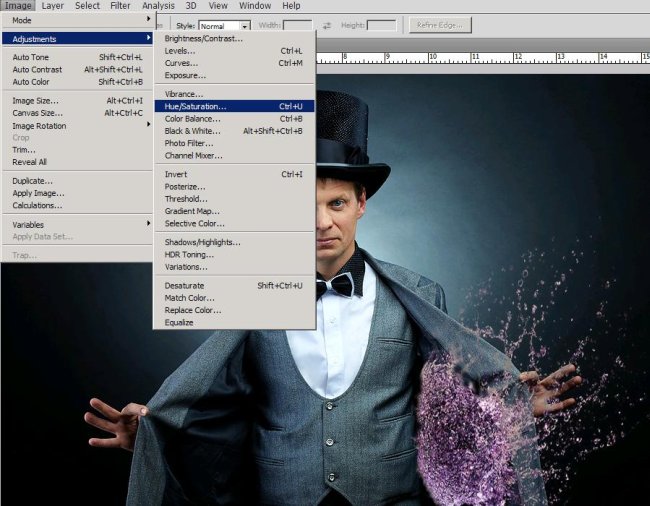 Цена 1 слайда, обработанного и напечатанного в формате 8х10, была не менее впечатляющей - 600 долларов. Как думаете, захотели бы клиенты ещё раз тратить такую сумму, чтобы напечатать снимки, если на них внезапно появятся пятна, грязь, бандинг (полосы, горизонтальные и вертикальные линии) или постеризация? Наверняка нет!
Цена 1 слайда, обработанного и напечатанного в формате 8х10, была не менее впечатляющей - 600 долларов. Как думаете, захотели бы клиенты ещё раз тратить такую сумму, чтобы напечатать снимки, если на них внезапно появятся пятна, грязь, бандинг (полосы, горизонтальные и вертикальные линии) или постеризация? Наверняка нет!
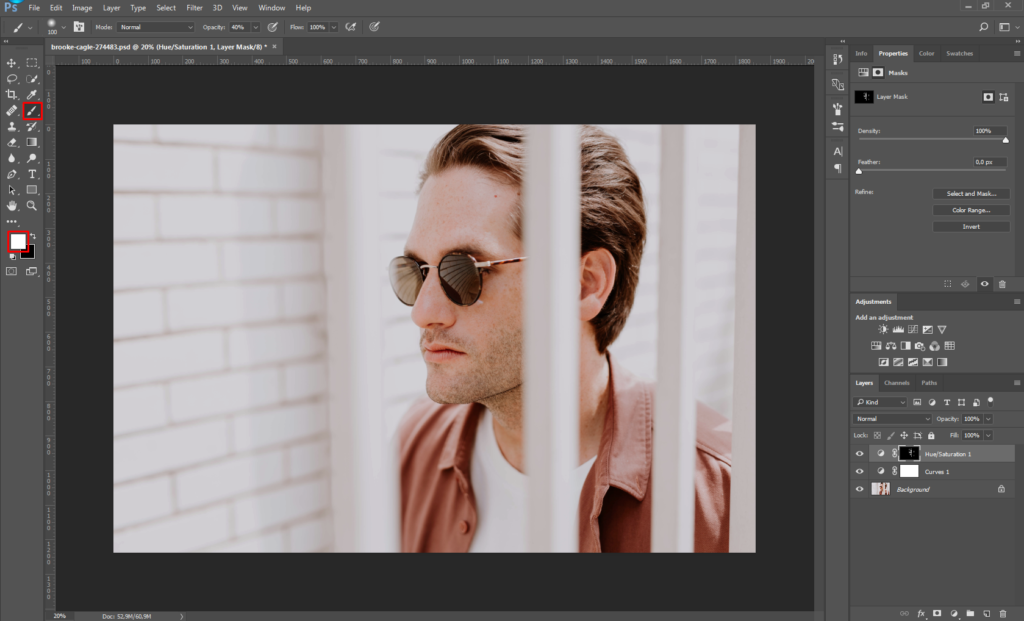 Постеризация, бандинг, пятна, - всё это становится видимым, даже если слегка отличается по цвету. Во-вторых, соляризационная кривая в Adobe Photoshop позволяет не отвлекаться на поиск дефектов, приближая снимок вплоть до 200-300%, ведь благодаря жёсткому воздействию кривой все минусы видны сразу.
Постеризация, бандинг, пятна, - всё это становится видимым, даже если слегка отличается по цвету. Во-вторых, соляризационная кривая в Adobe Photoshop позволяет не отвлекаться на поиск дефектов, приближая снимок вплоть до 200-300%, ведь благодаря жёсткому воздействию кривой все минусы видны сразу. Лучше используйте её на финальном этапе обработки или перед печатью, чтобы перепроверит с помощью "Кривой Эда Мэннинга", не пропустили ли вы что-либо важное.
Лучше используйте её на финальном этапе обработки или перед печатью, чтобы перепроверит с помощью "Кривой Эда Мэннинга", не пропустили ли вы что-либо важное. Но это была не единственная сложность! Поскольку работе с Quantel Paintbox не обучали в учебных заведениях, графическим дизайнерам необходимо было изучать систему прямо на рабочем месте. К тому же, в то время компьютеры практически не использовались для графического дизайна. По мере того, как специалистов становилось больше, как телевизионная графика, так и иллюстрации становились всё более детальными и изощрёнными.
Но это была не единственная сложность! Поскольку работе с Quantel Paintbox не обучали в учебных заведениях, графическим дизайнерам необходимо было изучать систему прямо на рабочем месте. К тому же, в то время компьютеры практически не использовались для графического дизайна. По мере того, как специалистов становилось больше, как телевизионная графика, так и иллюстрации становились всё более детальными и изощрёнными. Графические изображения создавались в Paintbox и импортировались в систему Harry, которая могла рендерить только один слой за раз! Тем не менее, это была самая быстрая и высококачественная система тех лет.
Графические изображения создавались в Paintbox и импортировались в систему Harry, которая могла рендерить только один слой за раз! Тем не менее, это была самая быстрая и высококачественная система тех лет. Но увеличивает контраст
Но увеличивает контраст Если вы его потеряете или не сможете найти, просто перейдите к Окно в строке меню и выберите Свойства . Пока выбран слой Curves, появится правильная панель свойств.
Если вы его потеряете или не сможете найти, просто перейдите к Окно в строке меню и выберите Свойства . Пока выбран слой Curves, появится правильная панель свойств.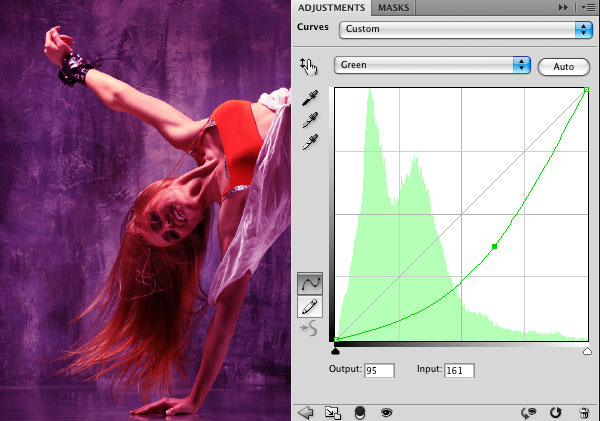 Тени становятся темнее, а светлые участки — ярче, добавляя контрастности изображению.
Тени становятся темнее, а светлые участки — ярче, добавляя контрастности изображению.
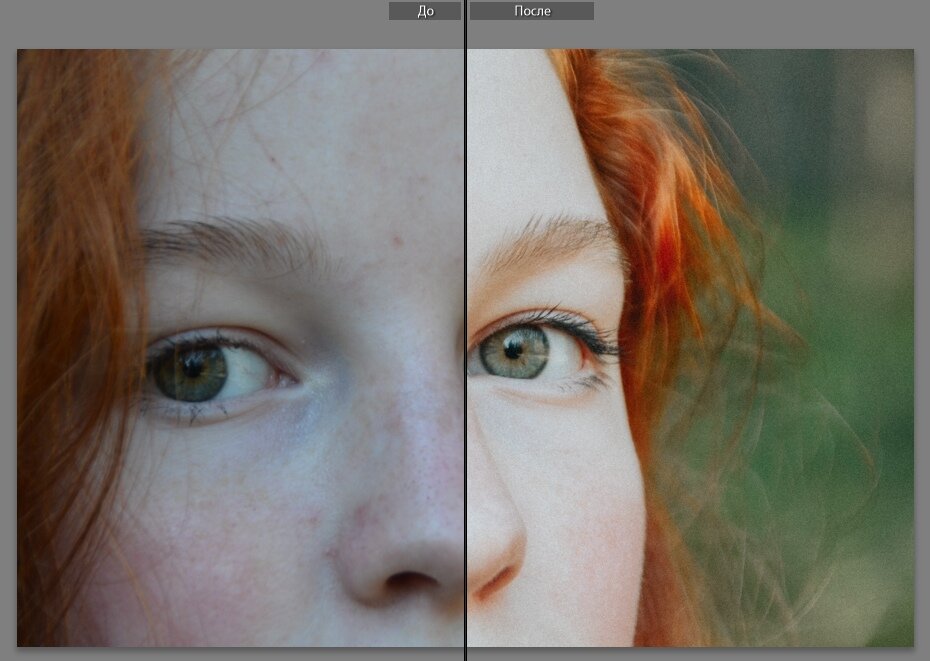

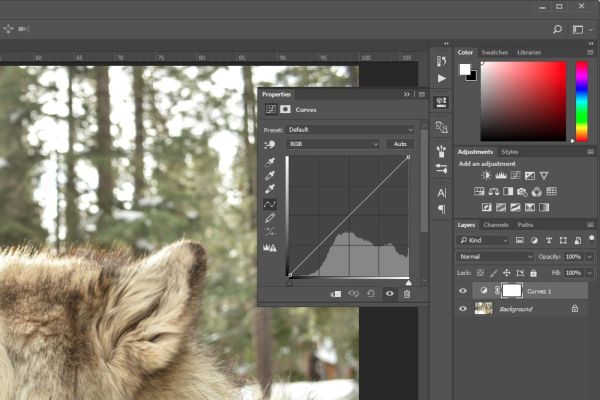
 1: Диалоговое окно Кривые начинается с прямой диагональной линии, которая для RGB-изображения идет от теней внизу слева к светлым участкам вверху справа (вверху). Перетаскивание кривой RGB вверх добавляет света, что делает изображение ярче. По умолчанию затрагиваются все каналы изображения, как показано в раскрывающемся меню «Канал» (здесь оно читается как «RGB»), но на практике большинство исправлений применяются к одному каналу за раз.
1: Диалоговое окно Кривые начинается с прямой диагональной линии, которая для RGB-изображения идет от теней внизу слева к светлым участкам вверху справа (вверху). Перетаскивание кривой RGB вверх добавляет света, что делает изображение ярче. По умолчанию затрагиваются все каналы изображения, как показано в раскрывающемся меню «Канал» (здесь оно читается как «RGB»), но на практике большинство исправлений применяются к одному каналу за раз.  В RGB перетаскивание кривой вверх означает увеличение количества излучаемого света, поэтому цвета становятся ярче. В CMYK перетаскивание кривой вверх означает увеличение количества чернил на странице, поэтому цвета становятся темнее. 9— с небольшими изменениями или без изменений в голубой канал эквивалентного изображения CMYK. Аналогично для кривых, применяемых к зеленому/пурпурному или синему/желтому каналам.
В RGB перетаскивание кривой вверх означает увеличение количества излучаемого света, поэтому цвета становятся ярче. В CMYK перетаскивание кривой вверх означает увеличение количества чернил на странице, поэтому цвета становятся темнее. 9— с небольшими изменениями или без изменений в голубой канал эквивалентного изображения CMYK. Аналогично для кривых, применяемых к зеленому/пурпурному или синему/желтому каналам. Но дополнительного контраста можно добиться практически из любого изображения, изменив Кривые, потому что там, где кривая круче, изображение будет иметь больший контраст.
Но дополнительного контраста можно добиться практически из любого изображения, изменив Кривые, потому что там, где кривая круче, изображение будет иметь больший контраст.


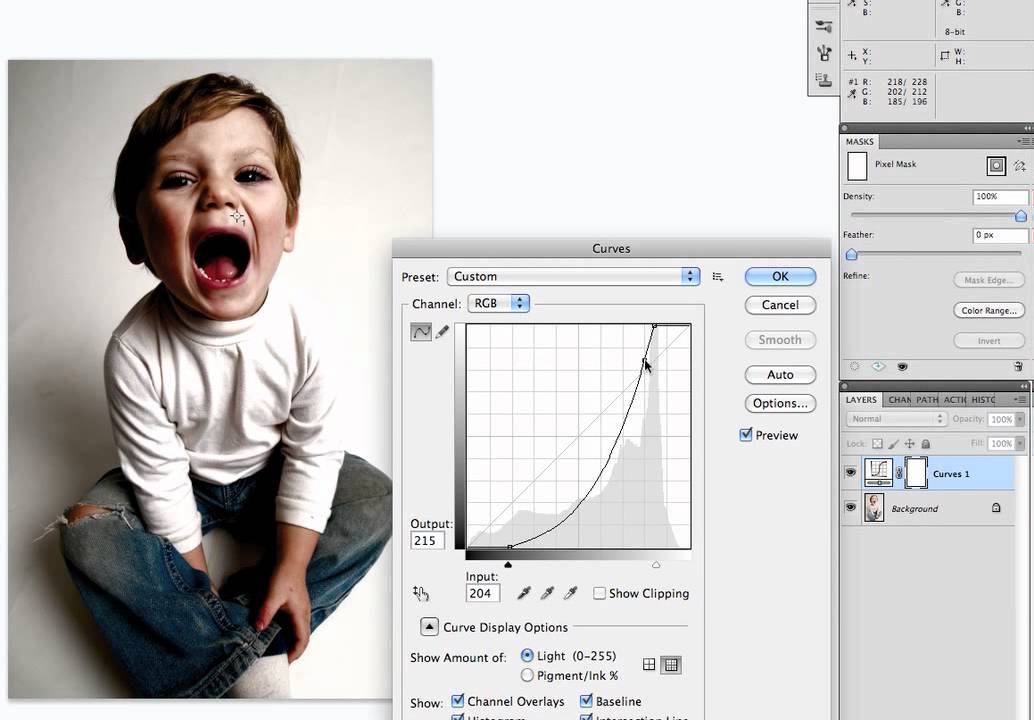 Все, что ниже этой линии, является исходной гистограммой до внесения корректировок. «Призрак» гистограммы предварительной настройки также простирается в пустую область.
Все, что ниже этой линии, является исходной гистограммой до внесения корректировок. «Призрак» гистограммы предварительной настройки также простирается в пустую область.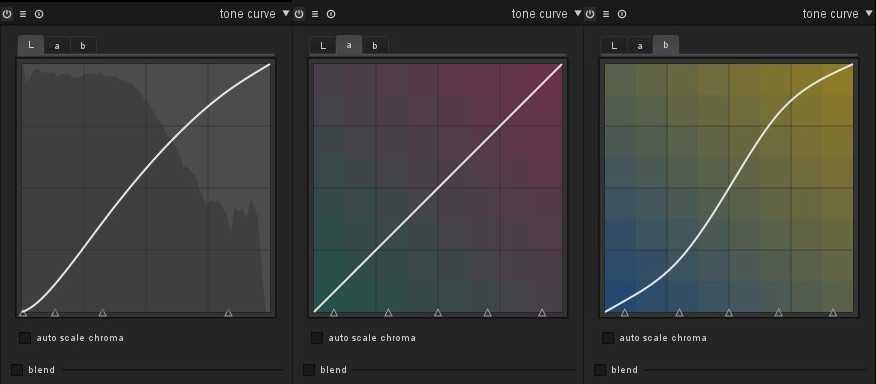
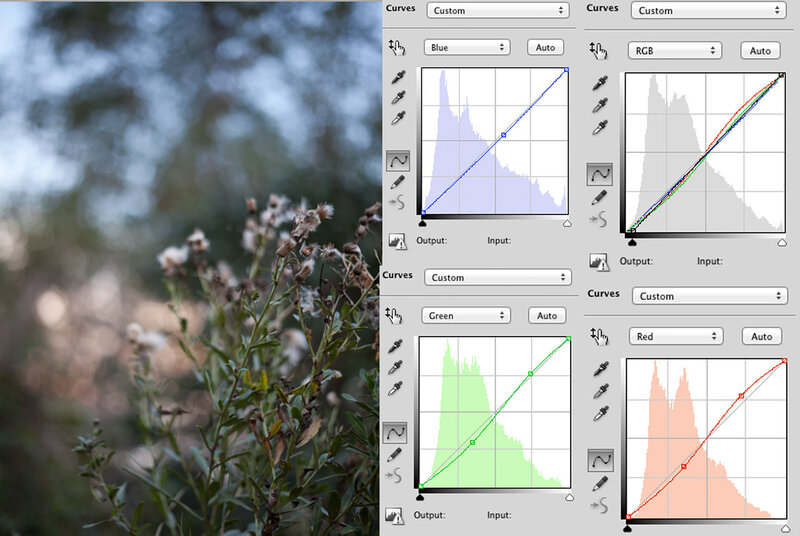 И наоборот, сдвиг кривой в противоположном направлении аналогичен перетаскиванию ползунка средних тонов вправо.
И наоборот, сдвиг кривой в противоположном направлении аналогичен перетаскиванию ползунка средних тонов вправо. Это полезно знать при прокрутке различных пресетов или когда редактирование кривых вышло из-под контроля. Этот и другие советы по Photoshop Kwik&EZ можно найти здесь.
Это полезно знать при прокрутке различных пресетов или когда редактирование кривых вышло из-под контроля. Этот и другие советы по Photoshop Kwik&EZ можно найти здесь. Чтобы удалить точку редактирования, нажмите кнопку Ctrl, щелкнув точку редактирования.
Чтобы удалить точку редактирования, нажмите кнопку Ctrl, щелкнув точку редактирования.
 Мы отправляем электронные письма только один раз в неделю, чтобы держать вас в курсе, и мы НИКОГДА не спамим и не передаем вашу информацию. У нас также есть серия кистей с бликами и учебные пособия.
Мы отправляем электронные письма только один раз в неделю, чтобы держать вас в курсе, и мы НИКОГДА не спамим и не передаем вашу информацию. У нас также есть серия кистей с бликами и учебные пособия. Деформация в Photoshop позволяет вам вручную контролировать, где и как изгибаются ваши слои. Даже если вы новичок в инструменте «Деформация», его очень просто использовать, выполнив следующие шаги.
Деформация в Photoshop позволяет вам вручную контролировать, где и как изгибаются ваши слои. Даже если вы новичок в инструменте «Деформация», его очень просто использовать, выполнив следующие шаги.

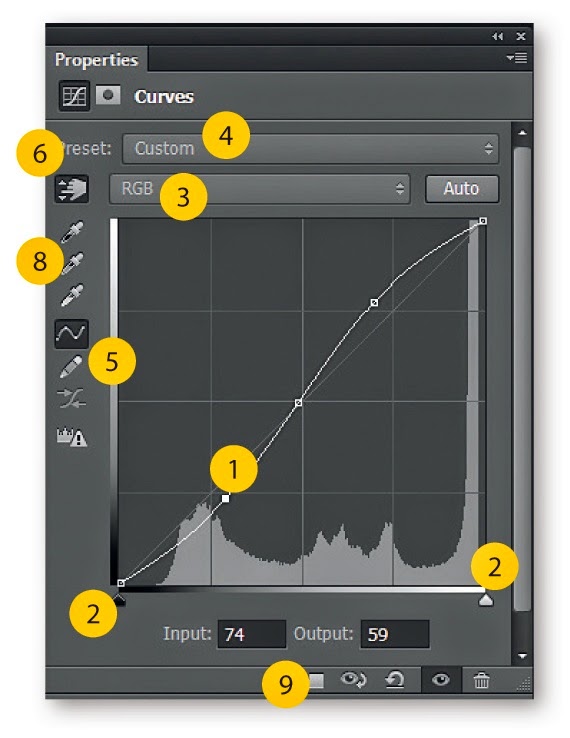 Обратите внимание на разделенные линии на изображении.
Обратите внимание на разделенные линии на изображении.